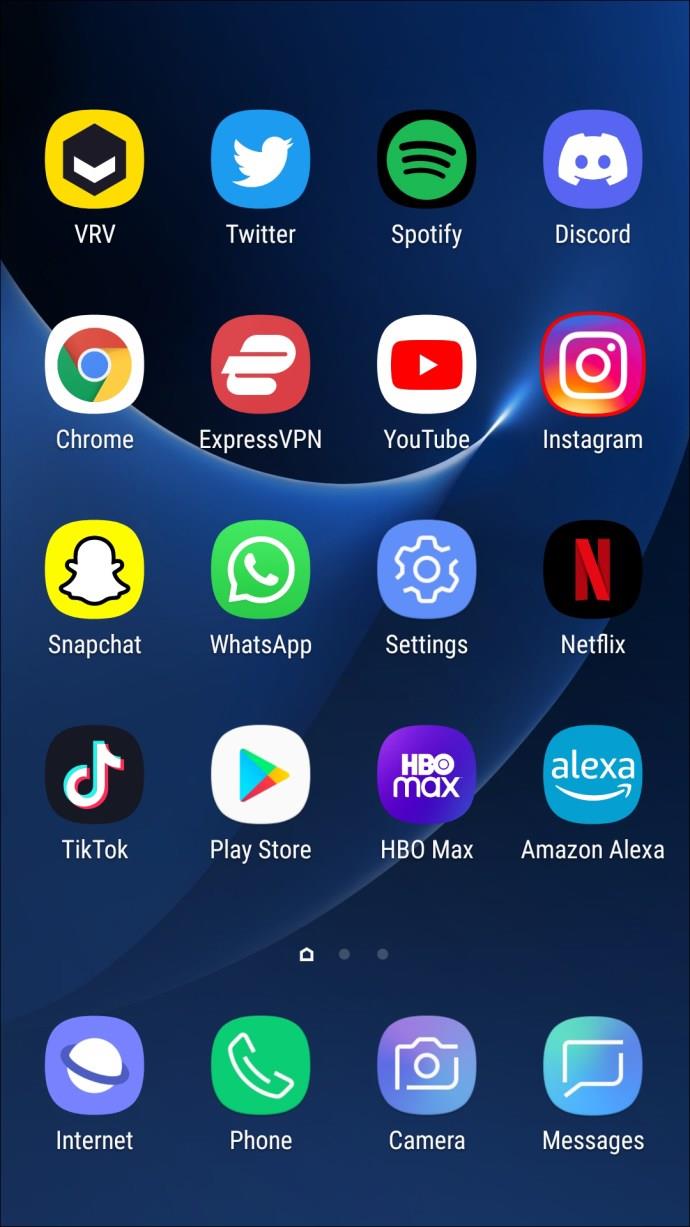डिवाइस लिंक
यदि आप एक्सक्लूसिव डेटिंग ऐप राया के कुछ सदस्यों में से एक हैं, तो आपको पता होगा कि आप दुनिया भर से संभावित मैच पा सकते हैं। जबकि यह बहुत अच्छा है, शायद आप केवल किसी विशेष क्षेत्र के लोगों के साथ मेल खाना चाहते हैं।
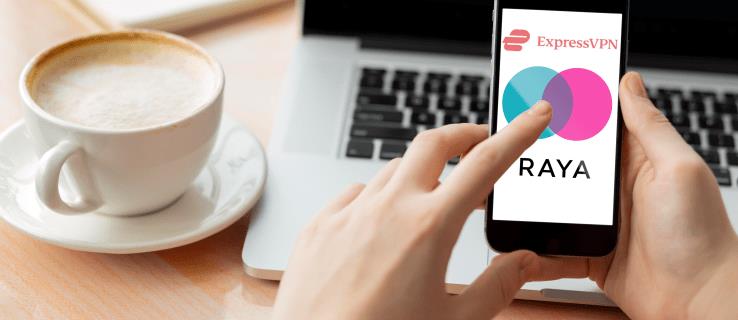
क्योंकि राया आपको केवल आयु और लिंग को फ़िल्टर करने की अनुमति देता है और स्थान को नहीं, यह मुश्किल हो सकता है। और यह केवल "मैप्स" टूल के माध्यम से है जिसे आप आस-पास के लोगों को ढूंढ सकते हैं और उनसे चैट कर सकते हैं। अगर आप इससे बचने का कोई तरीका ढूंढ रहे हैं, तो यह लेख आपकी मदद कर सकता है। हम कुछ सरल चरणों में राया पर अपना स्थान बदलने के बारे में चर्चा करेंगे।
कैसे एक iPhone पर राया में अपना स्थान बदलें
भौतिक रूप से उस नए जियोलोकेशन में न होकर अपने iPhone पर अपना स्थान बदलने का सबसे अच्छा तरीका वर्चुअल प्राइवेट नेटवर्क (वीपीएन) का उपयोग करना है। ExpressVPN जैसे प्रतिष्ठित वीपीएन प्रदाता का उपयोग करके , आप ऐप्स का उपयोग कर सकते हैं और ऐसी सामग्री ब्राउज़ कर सकते हैं जिसे आप सामान्य रूप से अपने वास्तविक स्थान से एक्सेस नहीं कर सकते। निम्नलिखित चरण आपको दिखाएंगे कि अपने iPhone पर राया पर अपना स्थान बदलने के लिए ExpressVPN का उपयोग कैसे करें:
- ExpressVPN पर साइन अप करें
- ExpressVPN को iPhone ऐप स्टोर से डाउनलोड करें।
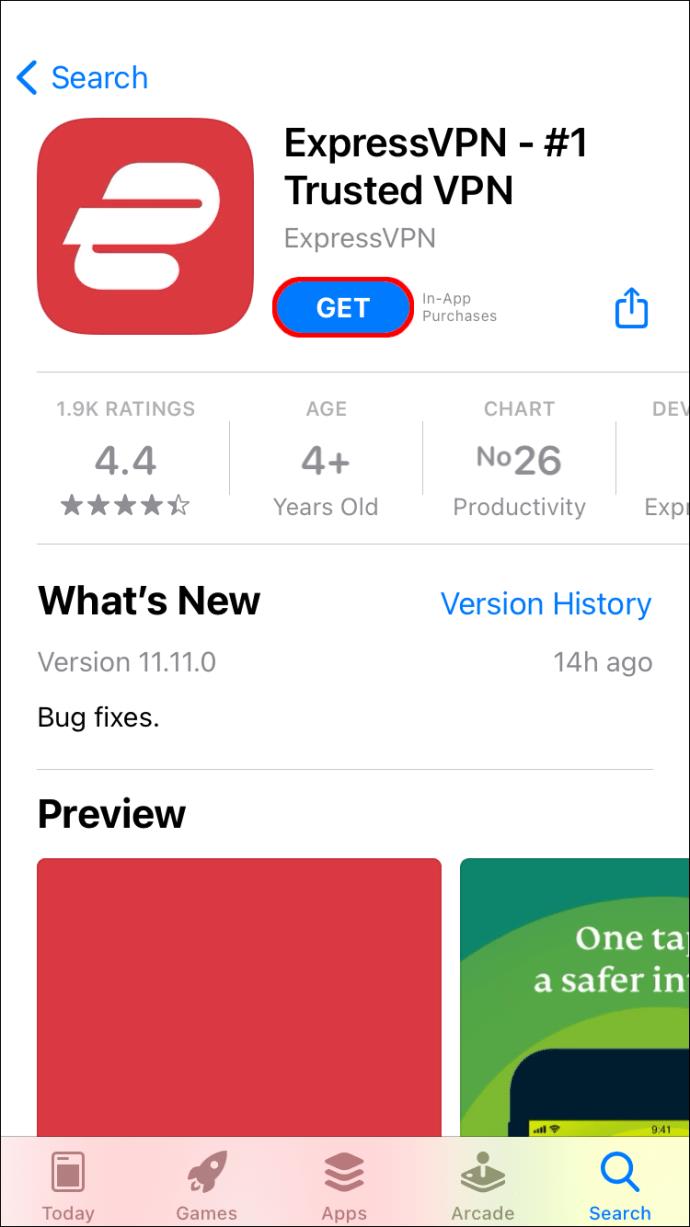
- एक बार डाउनलोड हो जाने के बाद, आपको एक खाता बनाना होगा और साइन इन करना होगा। मासिक सदस्यता लगभग $12.99 है।
- साइन इन करने के बाद, गोपनीयता समझौते को पढ़ें और यदि आप सहमत हैं, तो "सहमत और जारी रखें" बटन पर क्लिक करें।
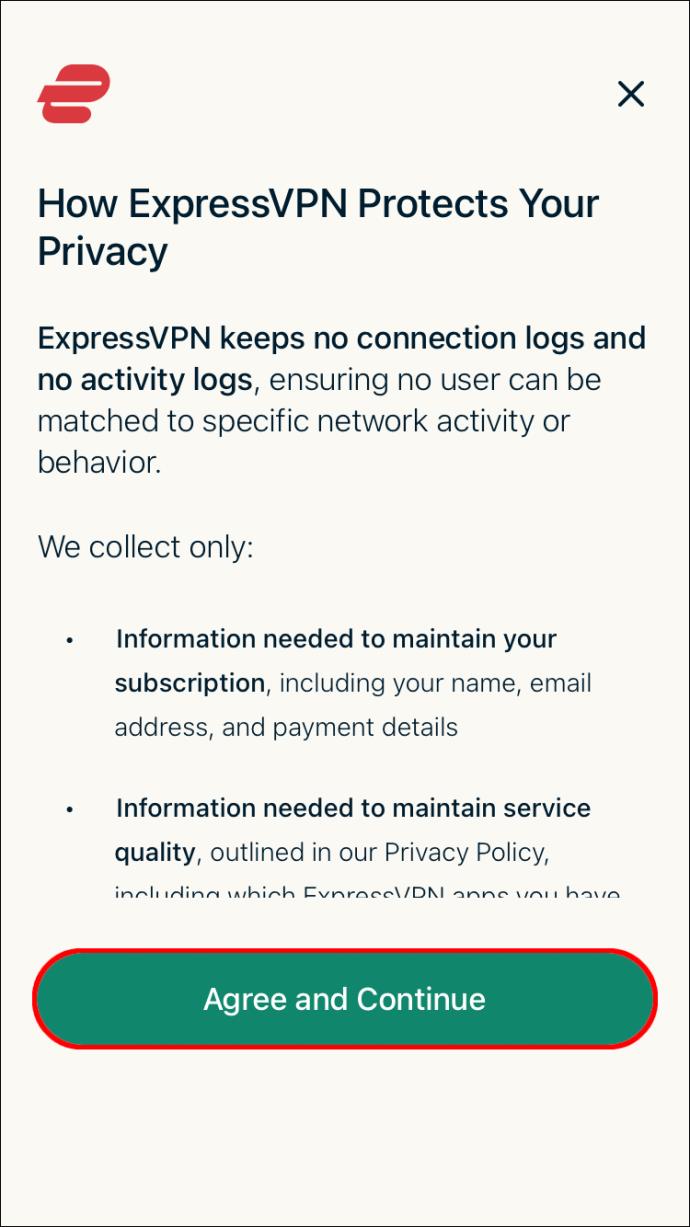
- अपना वीपीएन सेट करने के लिए "जारी रखें" पर क्लिक करें।
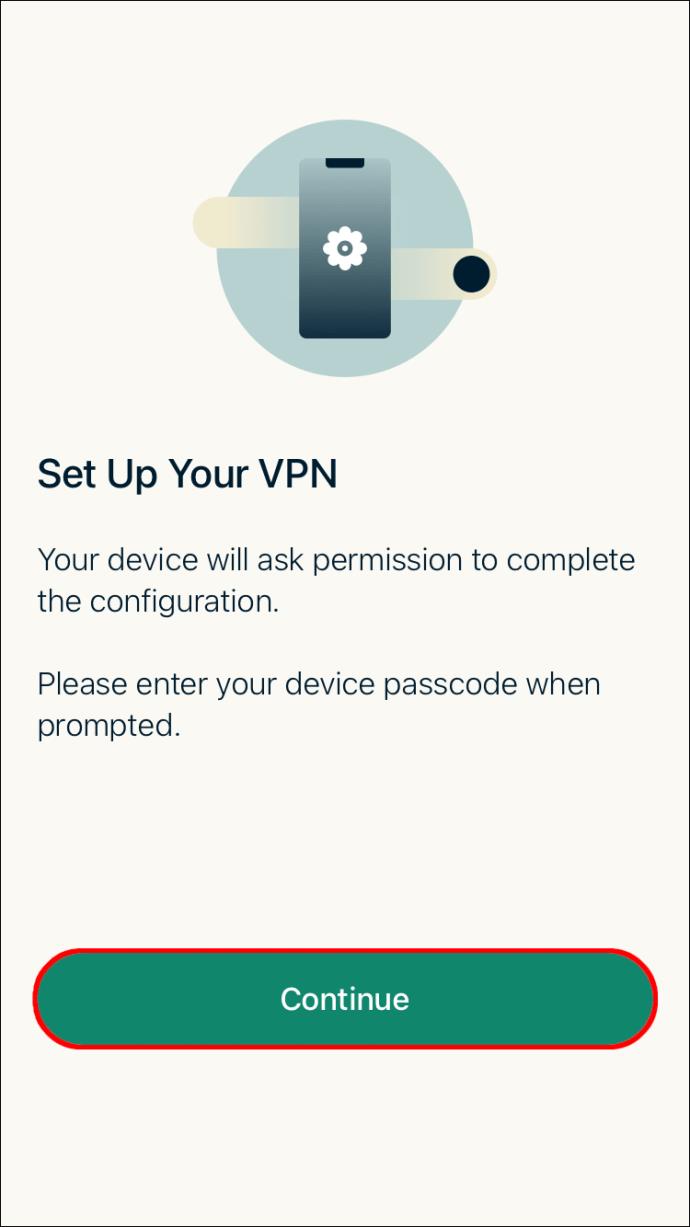
- ExpressVPN वीपीएन कॉन्फ़िगरेशन जोड़ने के लिए कहेगा। "अनुमति दें" चुनें। आईओएस उपकरणों पर स्थापित किसी भी वीपीएन ऐप के लिए यह एक मानक संदेश है। ExpressVPN आपकी नेटवर्क गतिविधि को कभी फ़िल्टर या मॉनिटर नहीं करेगा।

- अगले पृष्ठ पर, जारी रखने के लिए अपना पासकोड दर्ज करें।
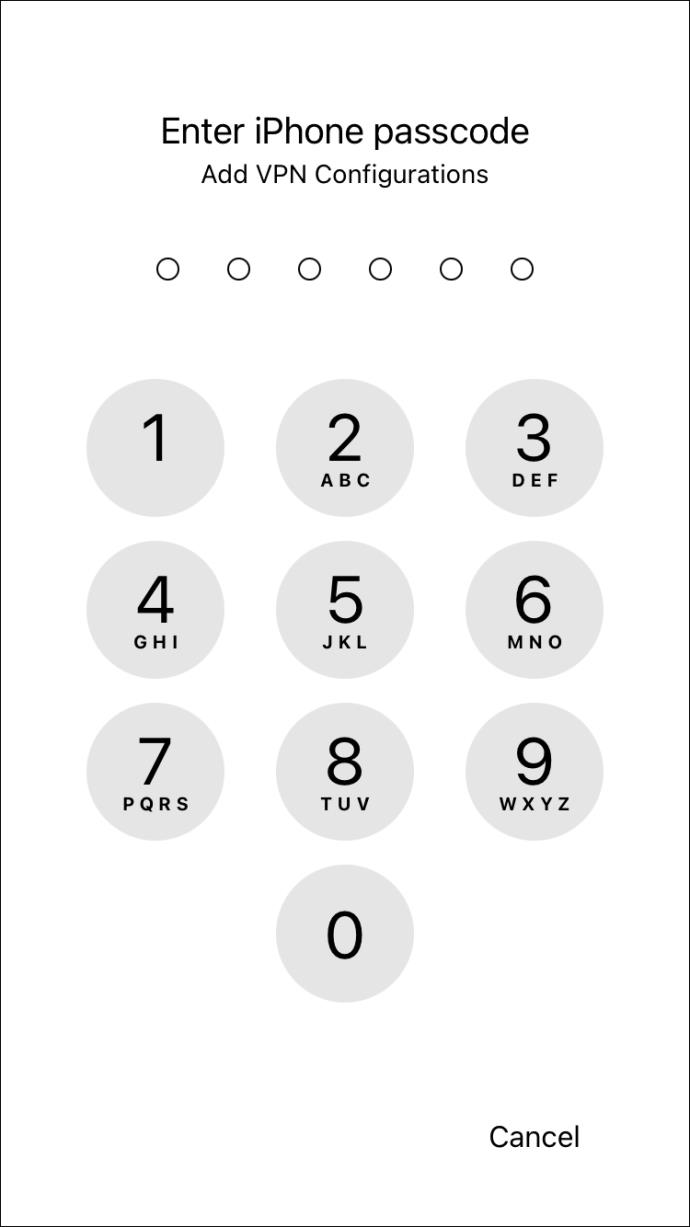
- अपनी ExpressVPN सूचनाओं के लिए अपनी प्राथमिकताएँ चुनें और फिर “ओके” पर टैप करें।
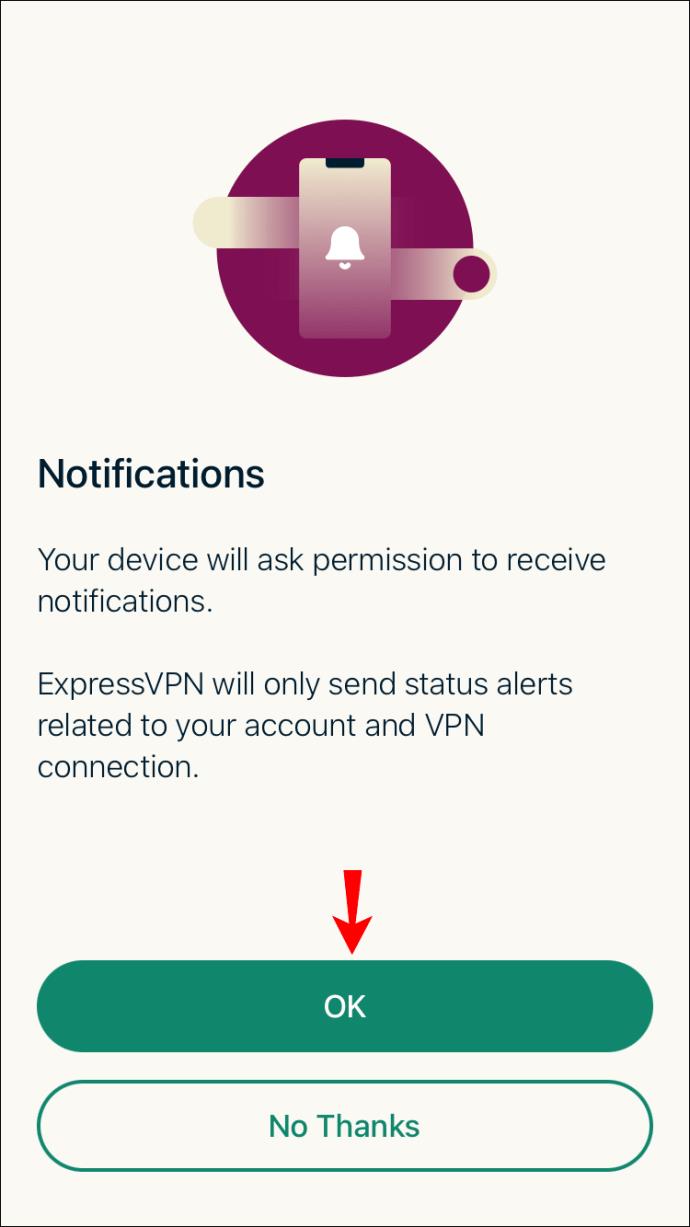
- एक नया पेज पूछेगा कि क्या आप ExpressVPN को बेहतर बनाने में मदद करना चाहते हैं; "ओके" या "नहीं, धन्यवाद" के बीच चुनें।
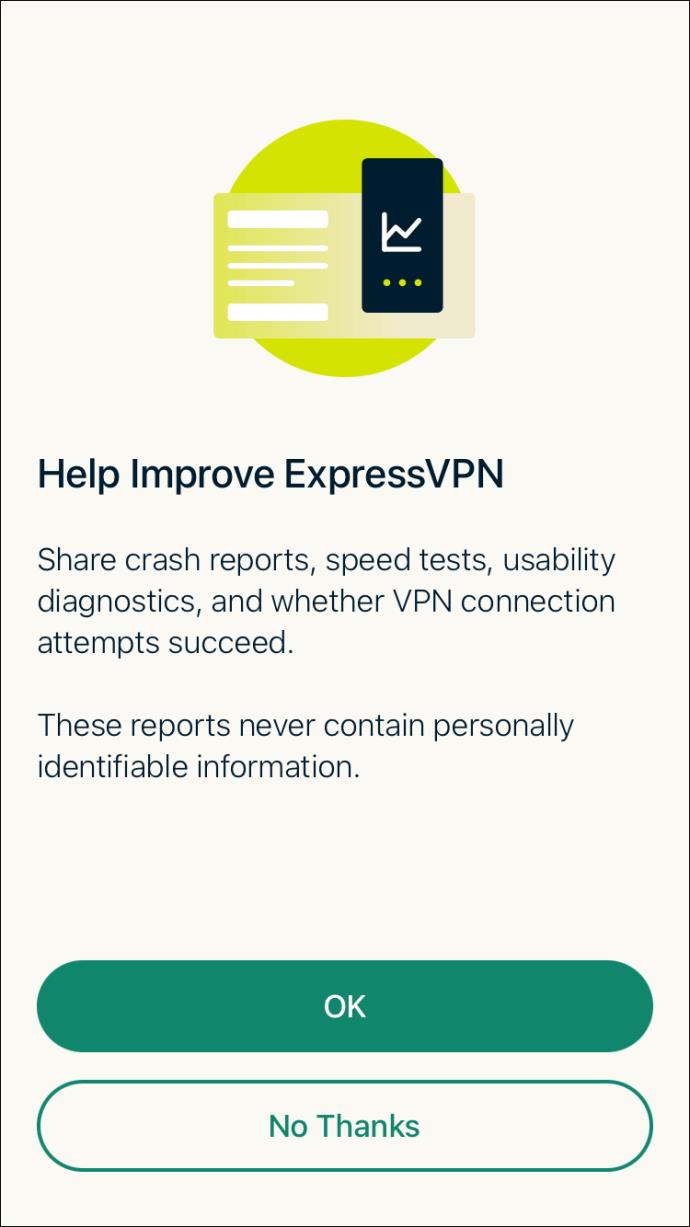
आपका वीपीएन अब सेट हो गया है। अब आपको राया पर लॉग ऑन करने से पहले अपना स्थान सेट करना होगा। आप इसके बारे में कैसे जाते हैं:
- अपने iPhone पर ExpressVPN खोलें।
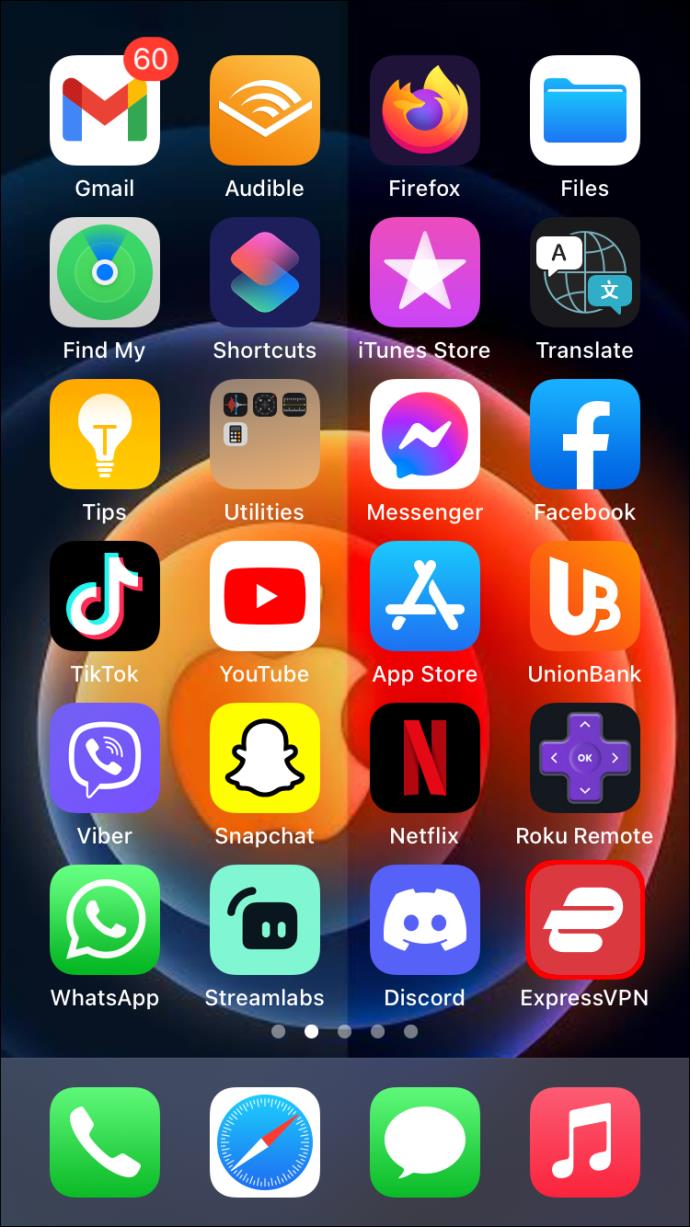
- खुलने वाली "होम" स्क्रीन पर, "स्मार्�� लोकेशन" बार के बगल में तीन डॉट्स वाले आइकन पर टैप करें। आपके द्वारा चुने जा सकने वाले विभिन्न स्थान एक मेनू में दिखाई देंगे।
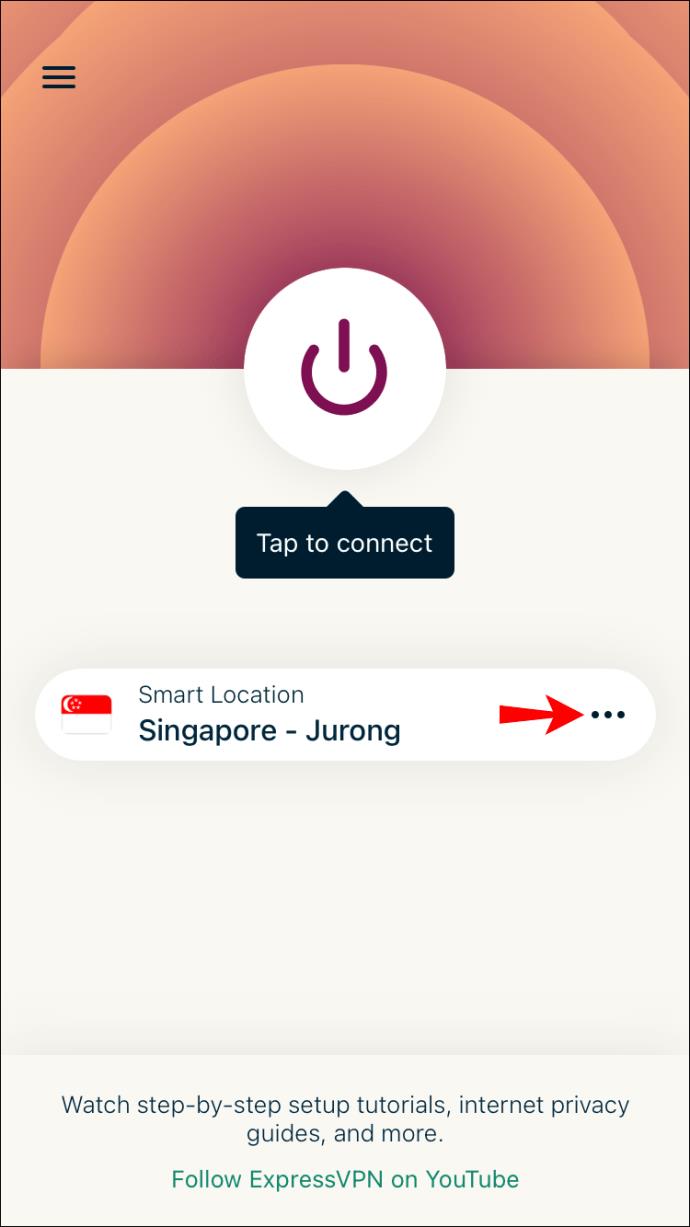
- "सभी स्थान" टैब पर टैप करके उस स्थान का चयन करें जो आपकी आवश्यकताओं के अनुरूप हो।
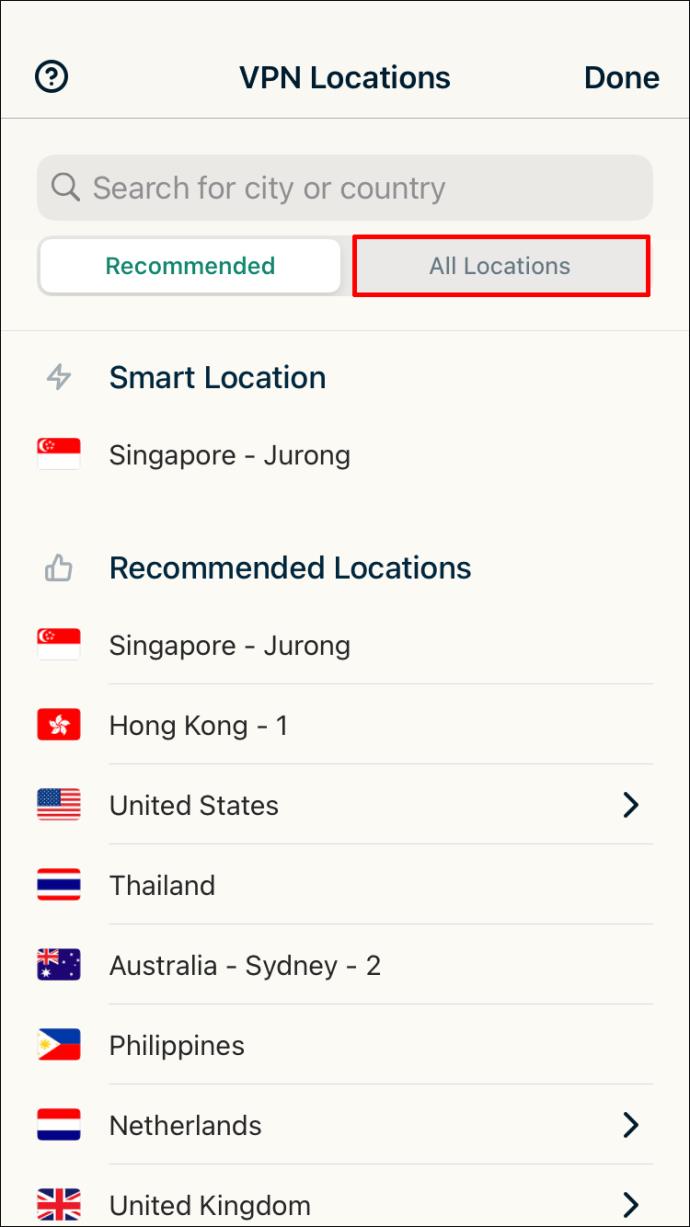
- यहां से, महाद्वीप, देश और राज्य का चयन करें जिसमें आप अपना स्थान सेट करना चाहते हैं। अपना चयन करने के बाद "होम" स्क्रीन स्वचालित रूप से फिर से दिखाई देनी चाहिए।
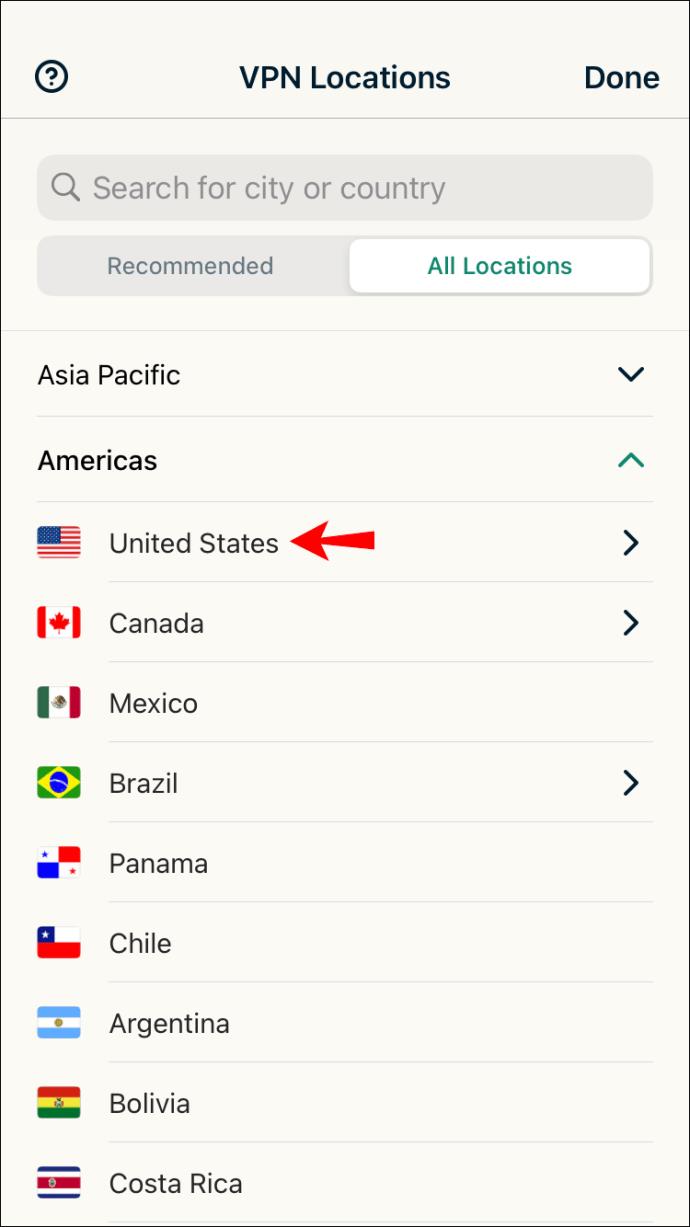
- स्क्रीन पर बड़े "कनेक्ट" बटन पर टैप करें। कनेक्ट होने पर, बटन के चारों ओर लाल रिंग हरी हो जाएगी। आपके आईपी पते का स्थान अब आपके द्वारा चुने गए स्थान पर सेट है।
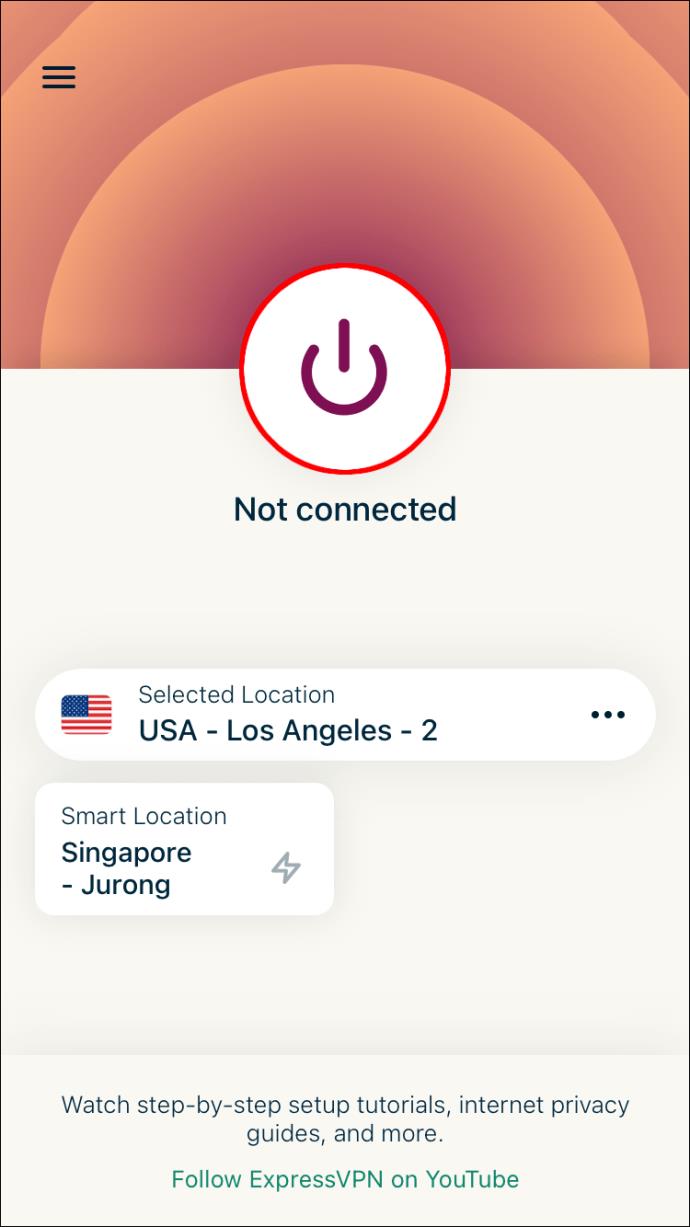
- राया को अपने आईफोन पर लॉन्च करें। अब आप अपना नया स्थान दिखा रहे होंगे।
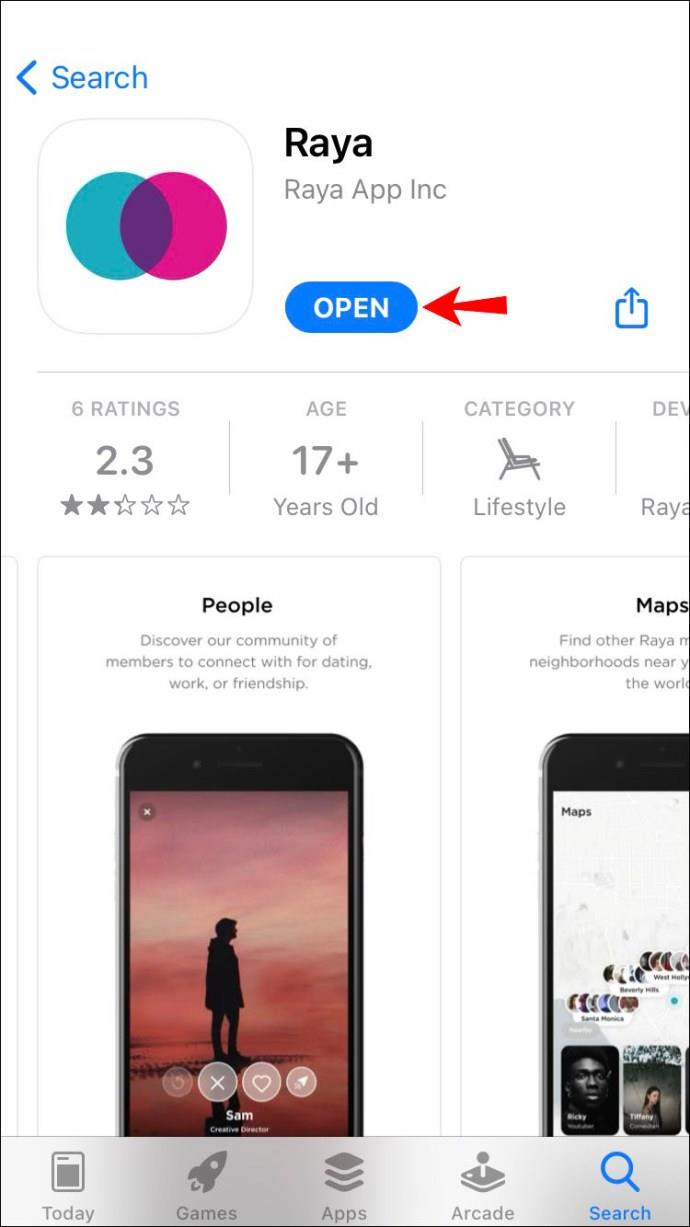
यदि आप "मैप्स" टैब पर जाते हैं, तो आप अपने द्वारा चुने गए नए जियोलोकेशन से जुड़ने के लिए अपने आस-पास के लोगों को खोज सकते हैं।
अपने स्थान को किसी भिन्न स्थान पर बदलने के लिए, राया से साइन आउट करें, ExpressVPN को फिर से खोलें , और चरण दो से पाँच तक का पालन करें। यदि आप वीपीएन को पूरी तरह से डिस्कनेक्ट करना चाहते हैं, तो एक्सप्रेसवीपीएन खोलें और "कनेक्ट" बटन पर टैप करें। यह बटन ग्रे हो जाएगा और संकेत देगा कि यह डिस्कनेक्ट हो रहा है।
सीमित डील: 3 महीने मुफ़्त!
एक्सप्रेसवीपीएन प्राप्त करें। सुरक्षित और स्ट्रीमिंग के अनुकूल।
30 - दिन की पैसे वापस करने की गारंटी
Android पर राया में लोकेशन कैसे बदलें
क्योंकि राया केवल iOS उपकरणों पर उपयोग के लिए बनाया गया है, संभावना है कि आप ऐप को अपने Android डिवाइस पर एपीके फ़ाइल के रूप में चला रहे हैं। आप अपना स्थान बदलने के लिए इन ऐप्स का उपयोग करते समय वीपीएन का उपयोग कर सकते हैं। हम आपके Android डिवाइस पर राया पर अपना स्थान बदलने के लिए ExpressVPN का उपयोग करने का सुझाव देते हैं। सबसे पहले, आपको अपना वीपीएन डाउनलोड और सेट करना होगा:
- सबसे पहले, ExpressVPN के लिए साइन अप करें
- Google Play Store पर नेविगेट करें, ExpressVPN खोजें, इसे डाउनलोड करें और इंस्टॉल करें। ऐप केवल एंड्रॉइड 5.0 या उच्चतर के साथ संगत है, और डाउनलोड करने के लिए स्वतंत्र है। वीपीएन का उपयोग करने के लिए, आपको $12.99 की मासिक सदस्यता के लिए साइन अप करना होगा।
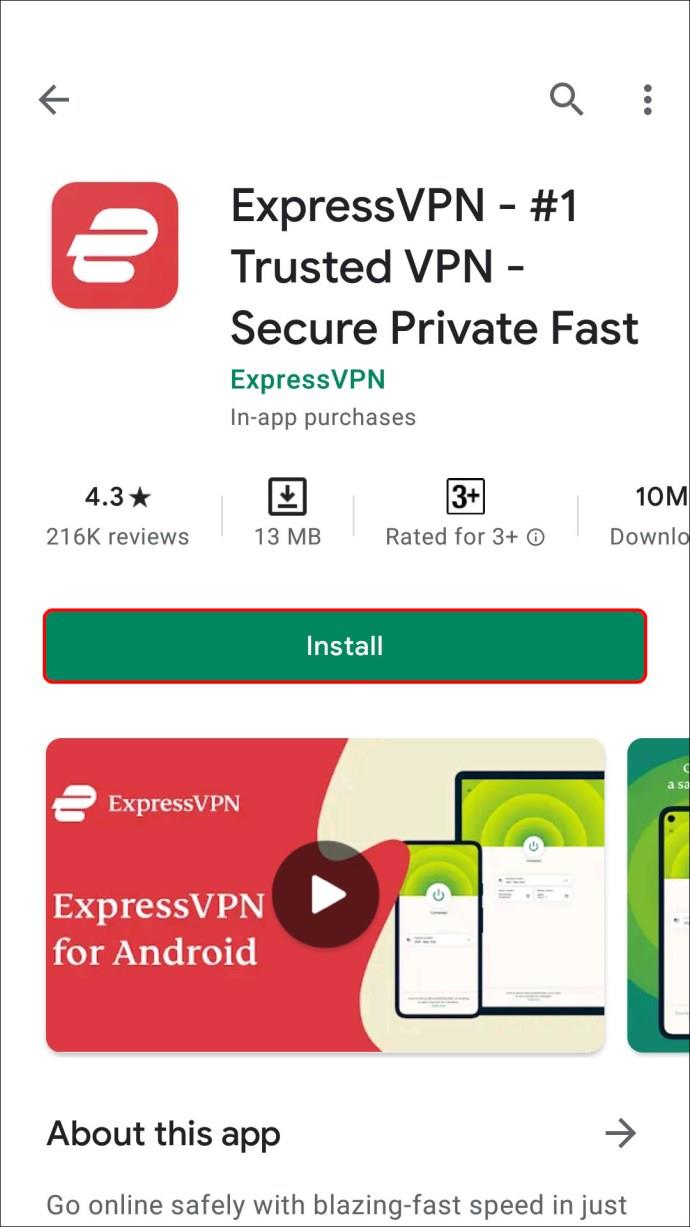
- ऐप इंस्टॉल हो जाने के बाद, आपको एक खाता बनाना होगा और साइन इन करना होगा।
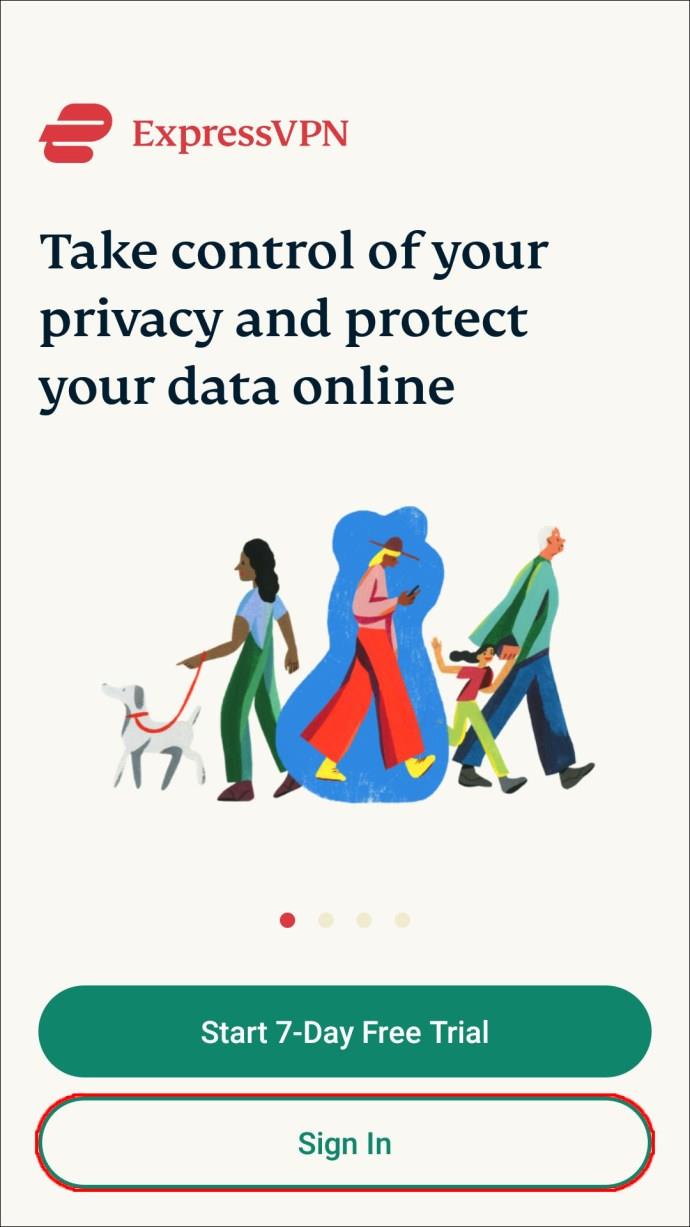
- अगले पृष्ठ पर, यह पूछे जाने पर कि क्या आप ExpressVPN को बेहतर बनाने में मदद करना चाहते हैं, "ओके" या "नो, थैंक्स" चुनें।
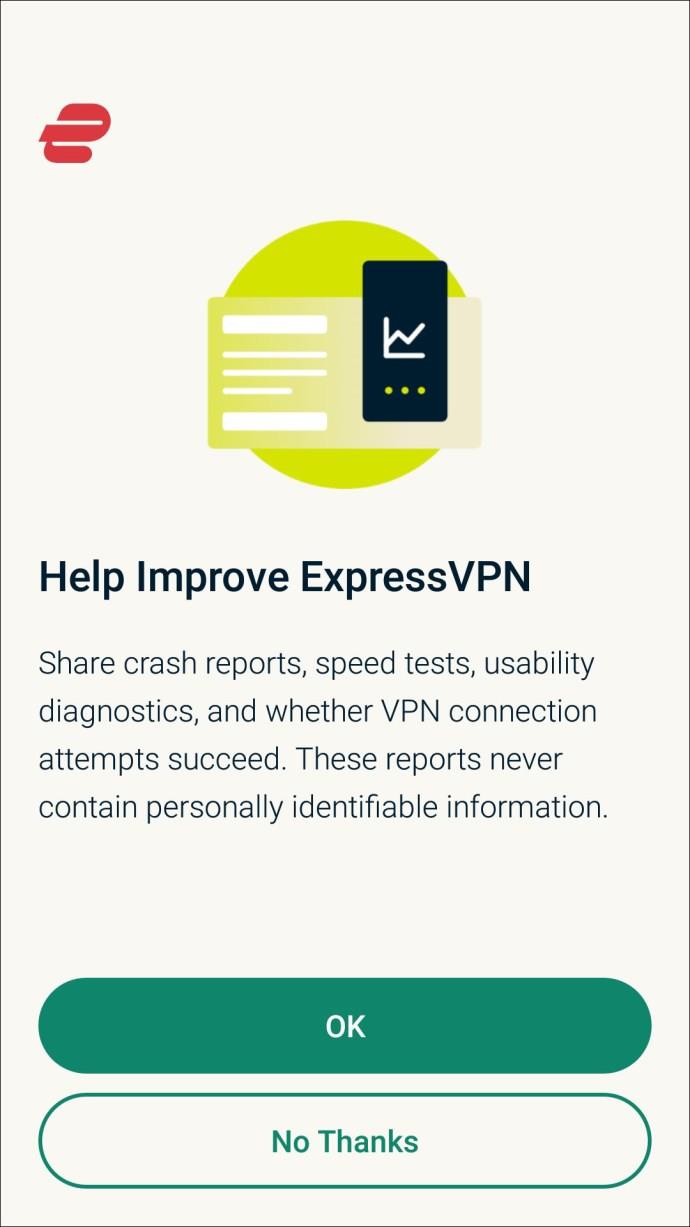
- अपना वीपीएन सेट करने के लिए, "ओके" पर टैप करें। एक पॉप-अप ExpressVPN के कनेक्शन अनुरोध को स्वीकृत करने के लिए आपकी अनुमति मांगेगा। ओके पर क्लिक करें।" यह संदेश किसी Android डिवाइस में VPN जोड़ने के लिए मानक है, और ExpressVPN कभी भी आपकी नेटवर्क गतिविधि को फ़िल्टर या मॉनिटर नहीं करेगा।
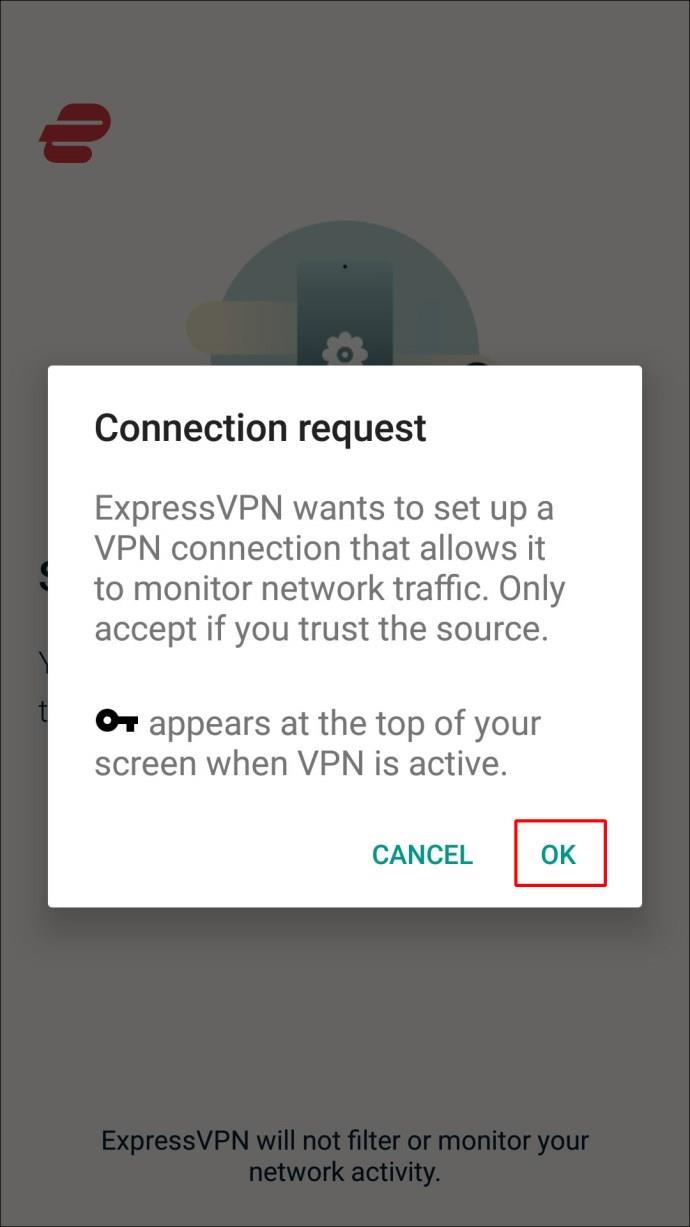
आपके Android डिवाइस पर VPN अब सेट हो गया है।
एक बार जब आपका वीपीएन सेट हो जाता है, तो आपको राया का उपयोग करने से पहले अपना नया स्थान चुनना होगा और अपना वीपीएन चालू करना होगा। ये वे चरण हैं जिनका आपको पालन करने की आवश्यकता है:
- अपना Android डिवाइस खोलें और ExpressVPN ऐप लॉन्च करें।
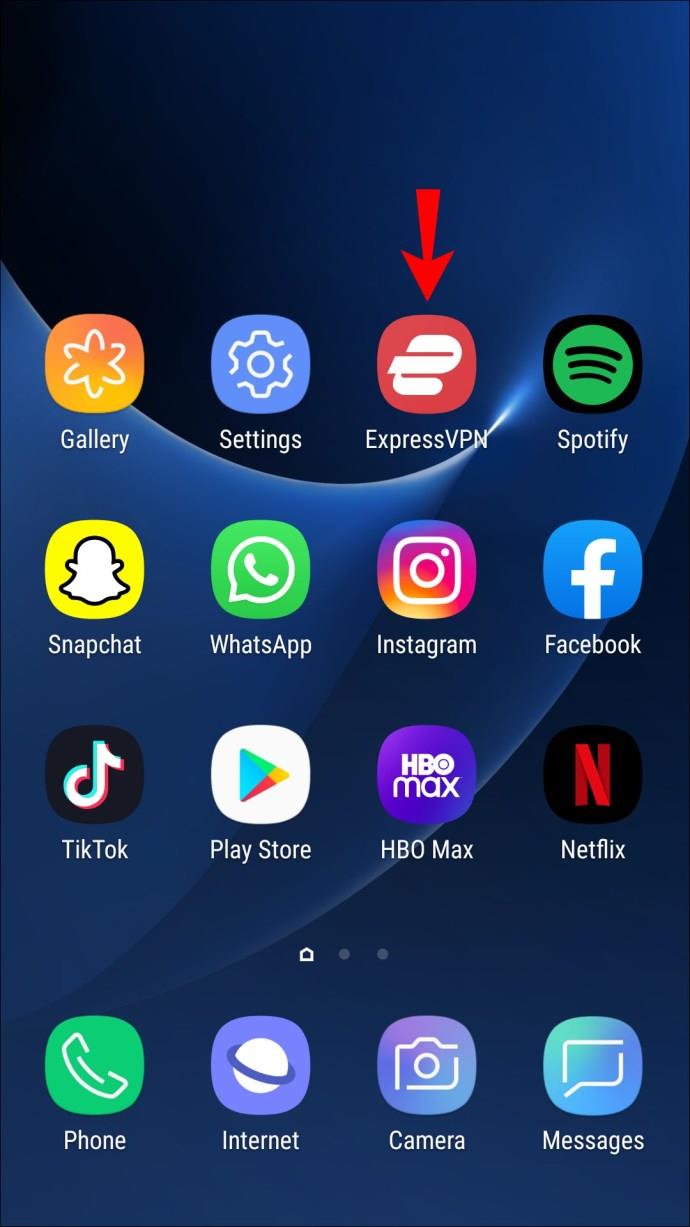
- ऐप की होम स्क्रीन पर "स्मार्ट लोकेशन" बार पर नेविगेट करें। इस बार के आगे तीन डॉट्स वाला एक आइकन है; इस पर क्लिक करें।
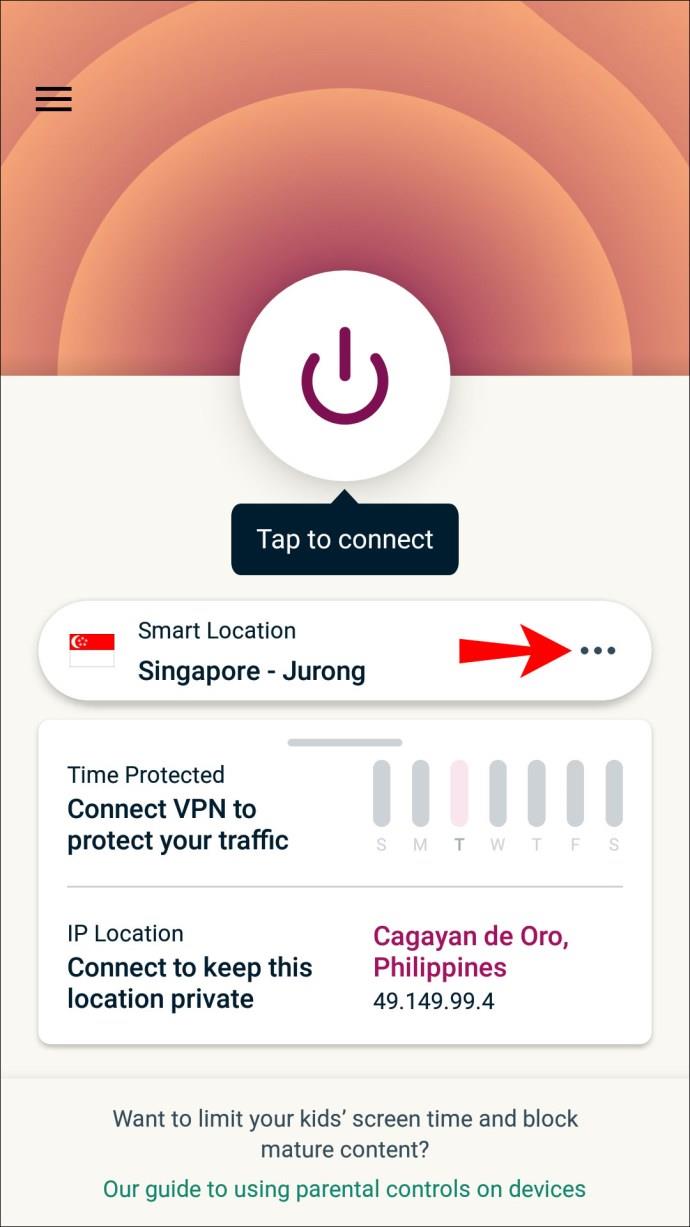
- "स्थान" मेनू में, "सभी स्थान" टैब पर क्लिक करें। यहां से अपना महाद्वीप, देश और फिर राज्य चुनें। एक बार जब आप अपना चयन कर लेते हैं, तो ऐप "होम" स्क्रीन पर वापस चला जाएगा।
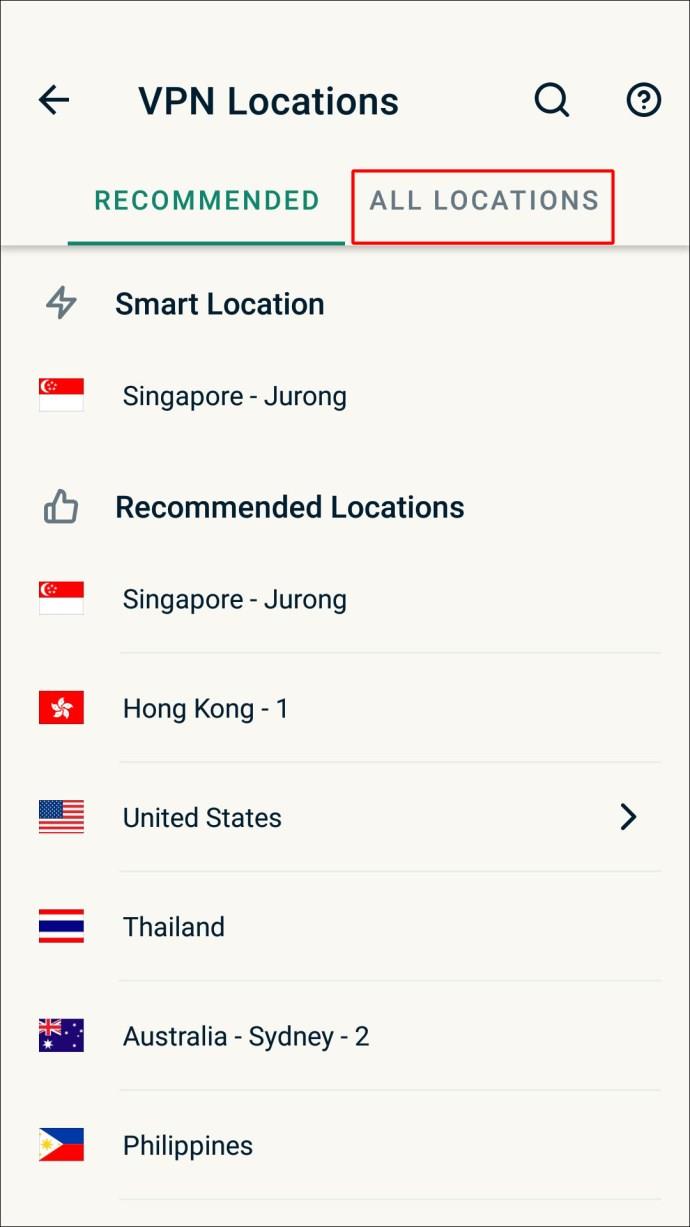
- यदि यह स्वचालित रूप से कनेक्ट होना शुरू नहीं हुआ है, तो "कनेक्ट" बटन पर टैप करें। कनेक्ट होने पर, बटन के चारों ओर की रिंग लाल से हरे रंग में बदल जाएगी, और उस पर "कनेक्टेड" लिखा होगा।
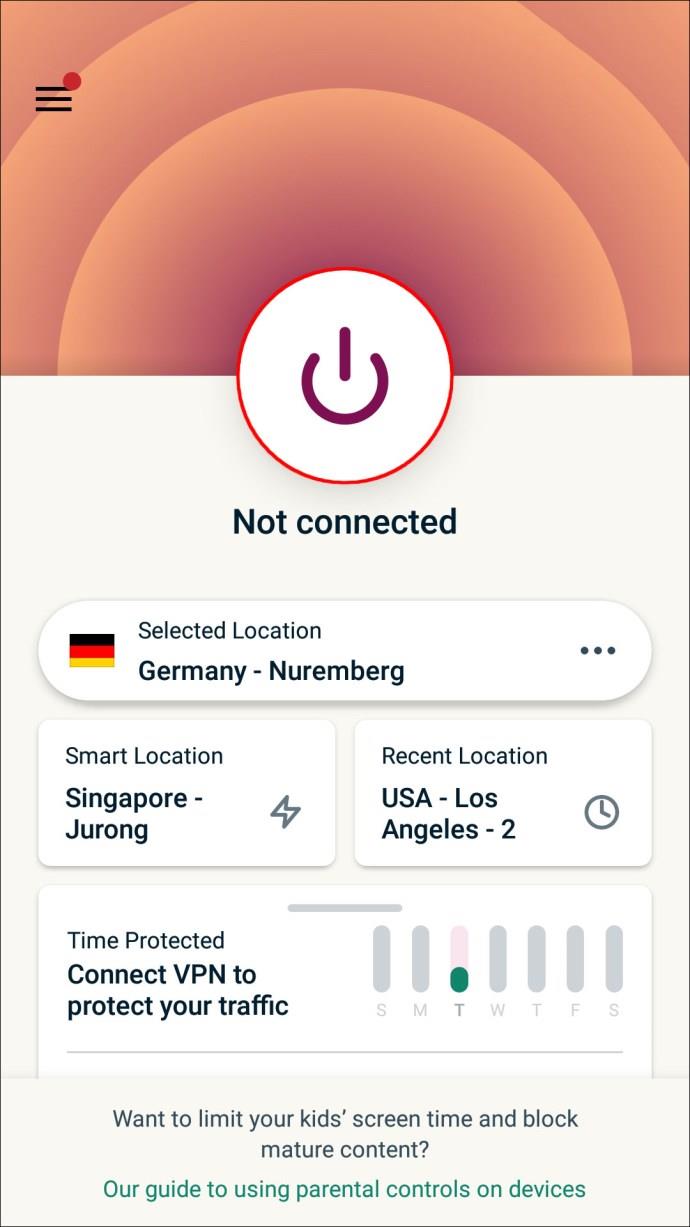
- अपने एंड्रॉइड डिवाइस की "होम" स्क्रीन पर वापस जाएं और अपना "राया" ऐप ढूंढें।
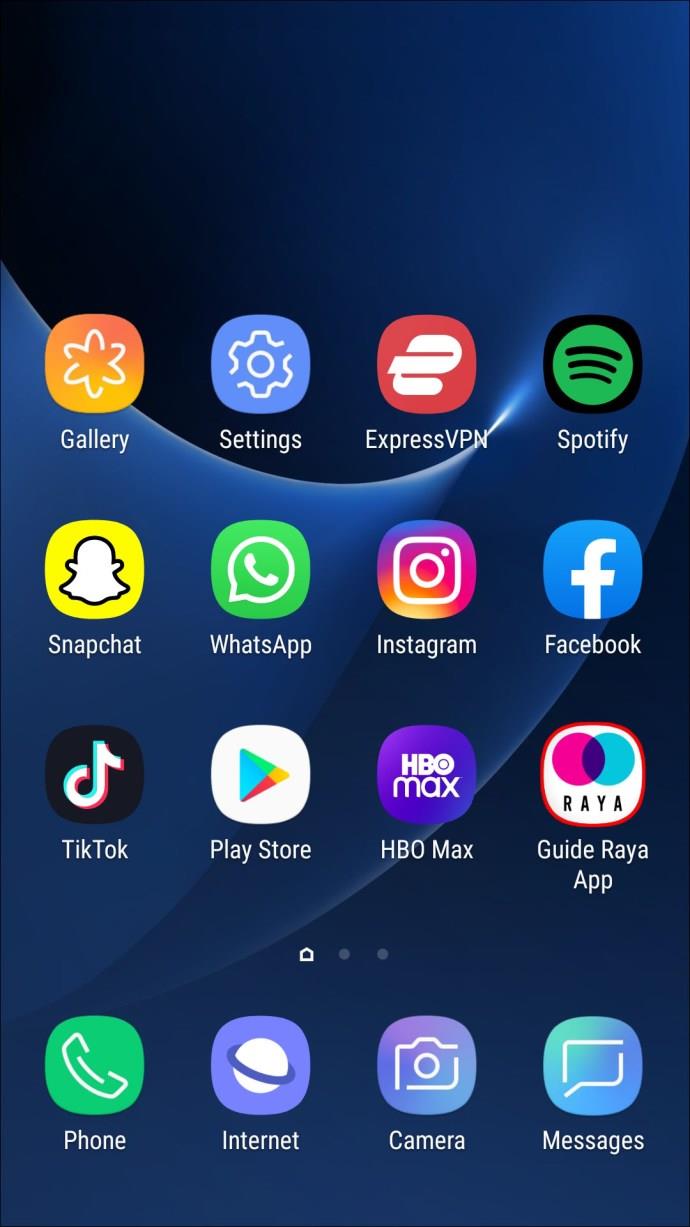
- ऐप लॉन्च करें, और अब आप अपने नए स्थान का उपयोग करके कनेक्ट हो जाएंगे। आप "मैप्स" विकल्प पर भी जा सकते हैं और इस नए स्थान के लिए अपने आस-पास के लोगों को देख सकते हैं।
यदि आप अपने वीपीएन पर स्थान बदलना चाहते हैं, तो साइन आउट करें और पहले राया ऐप को बंद करें। फिर, ExpressVPN को फिर से खोलें और राया में वापस साइन इन करने से पहले दो से चार चरणों का पालन करें।
क्या आप वीपीएन को बंद करना चाहते हैं, एक्सप्रेसवीपीएन ऐप खोलें और वीपीएन से डिस्कनेक्ट करने के लिए "कनेक्ट" बटन पर क्लिक करें।
स्थान परिवर्तन पूर्ण!
राया पर अपना स्थान बदलना शायद आपके विचार से थोड़ा अधिक चुनौतीपूर्ण है। लेकिन, इस लेख में दिए गए चरणों की मदद से और ExpressVPN के उपयोग से आप कुछ ही मिनटों में अपना जियोलोकेशन बदल सकते हैं।
अब आपको केवल इस बारे में चिंता करने की ज़रूरत है कि क्या बाएँ या दाएँ स्वाइप करना है!
क्या आपने अपने आईफोन या एंड्रॉइड डिवाइस पर राया पर स्थान बदल दिया है? क्या आपने इस गाइड में प्रदान की गई विधि के समान एक विधि का उपयोग किया था? यदि आपके पास है, या आपने एक अलग विधि का उपयोग किया है, तो हमें इसके बारे में नीचे टिप्पणी अनुभाग में बताएं।

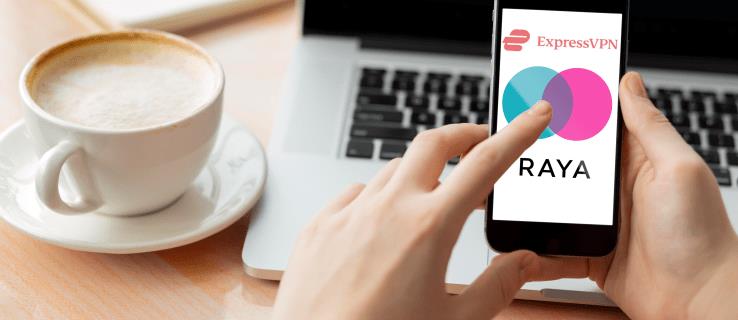
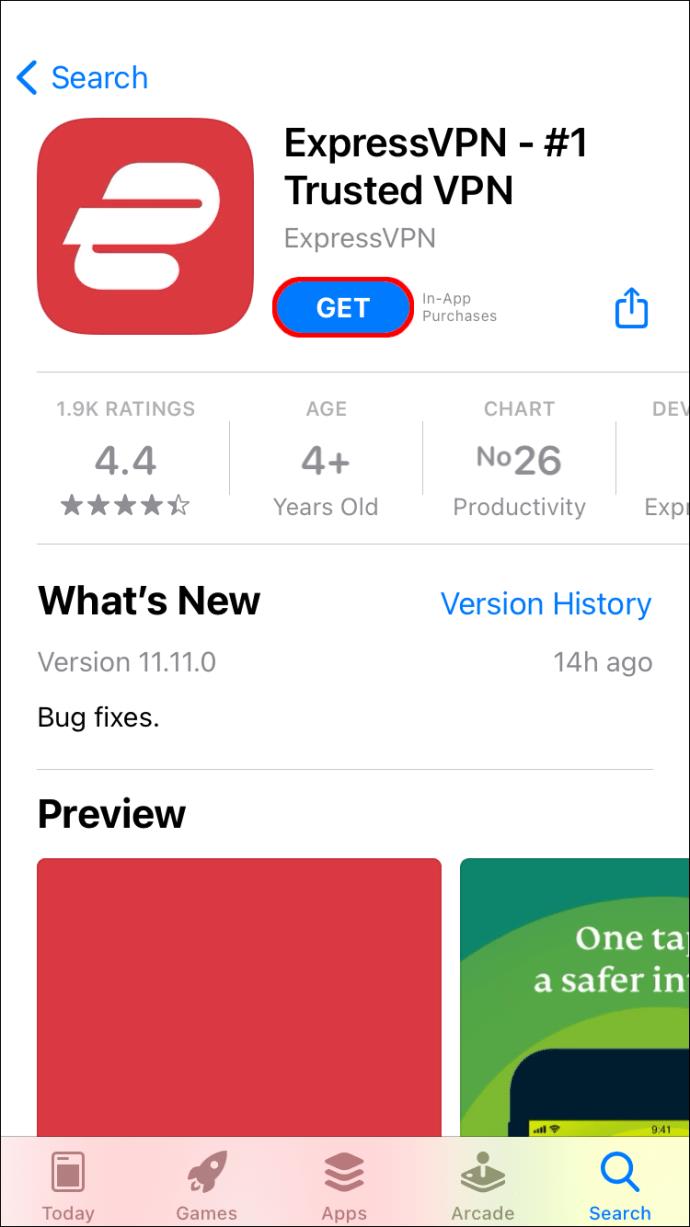
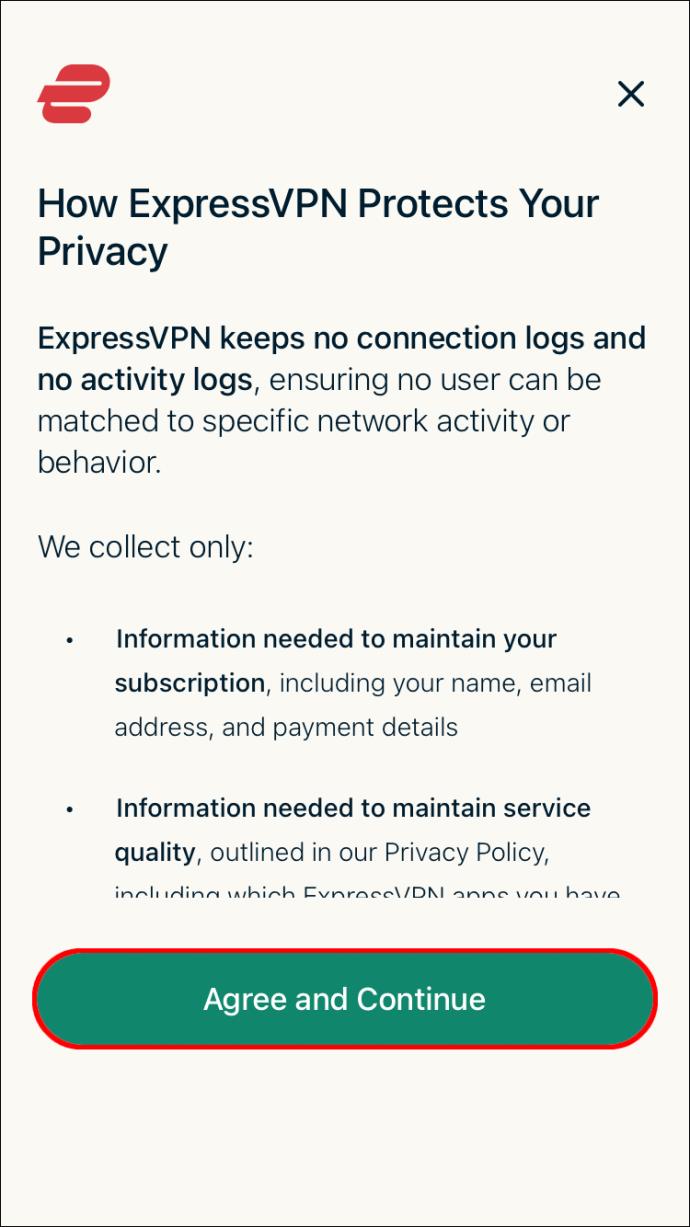
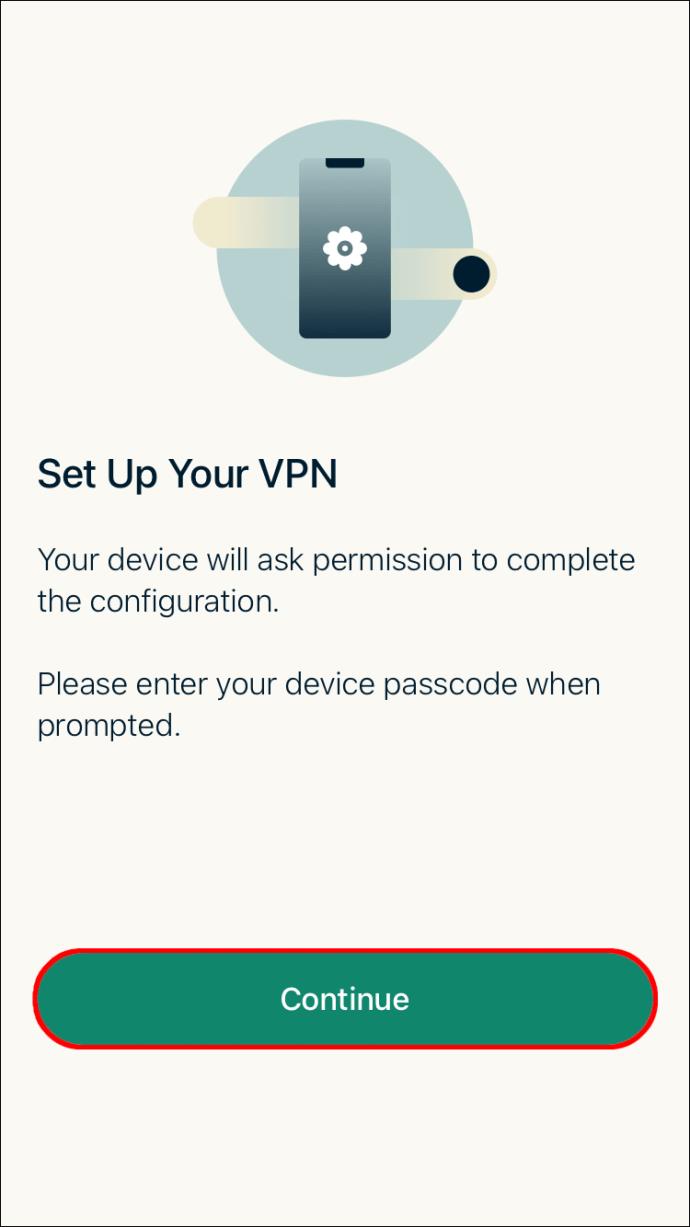

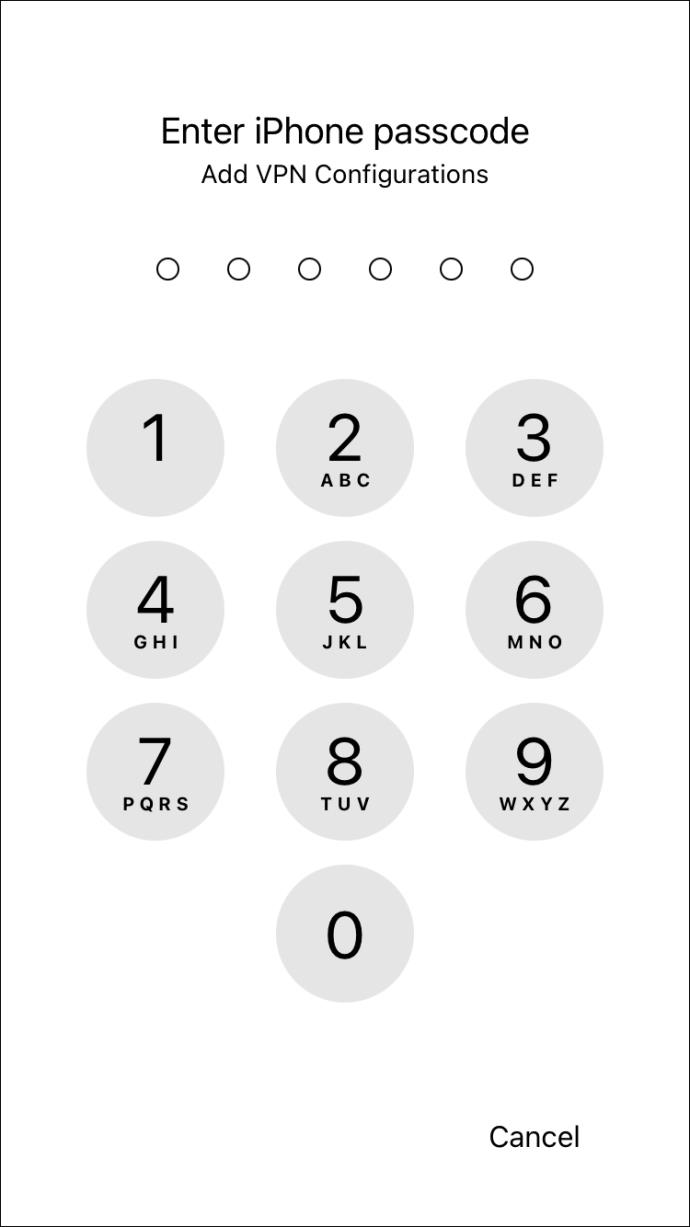
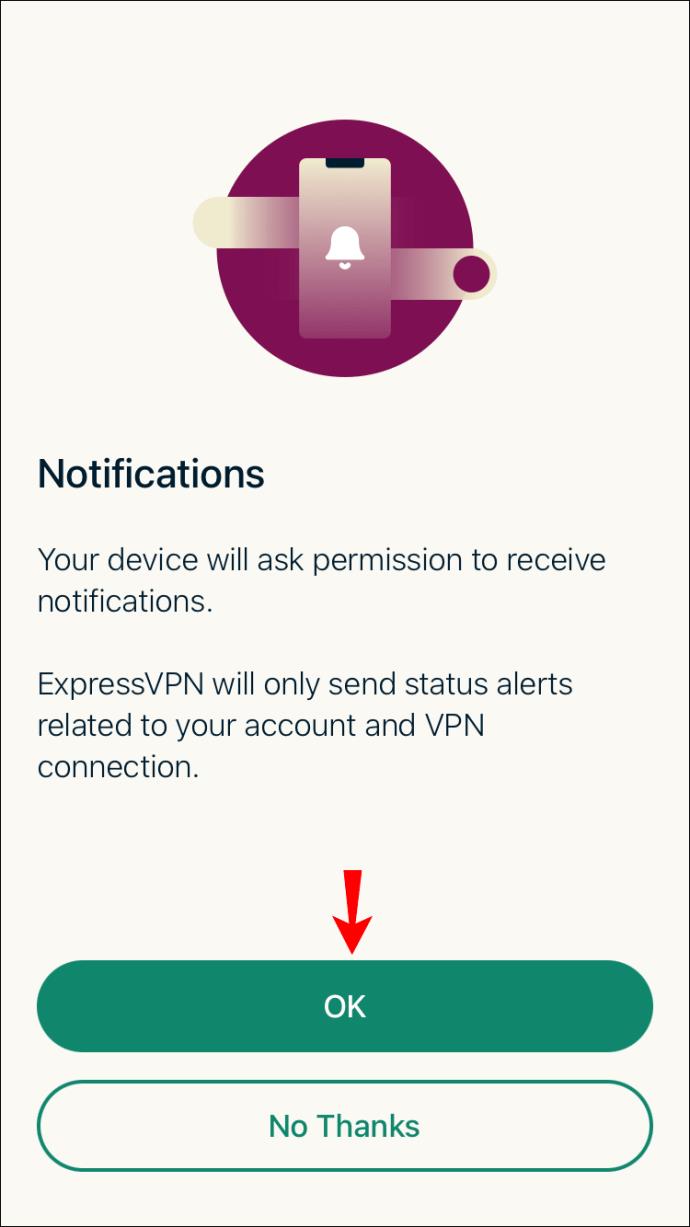
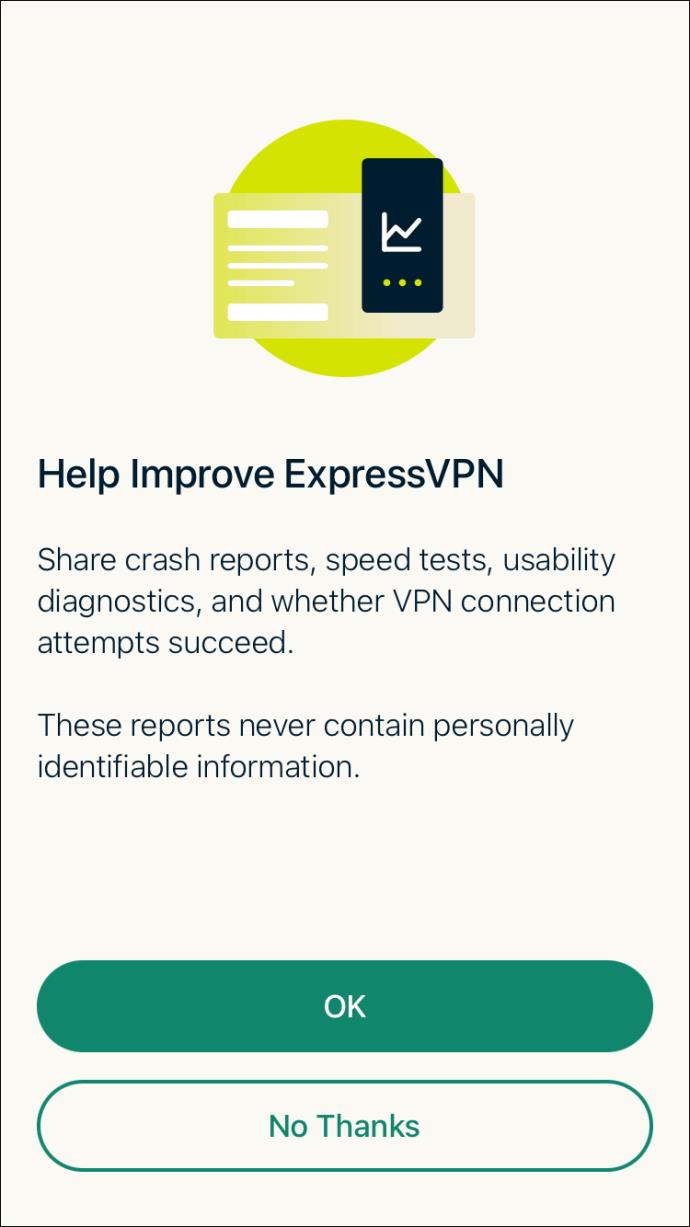
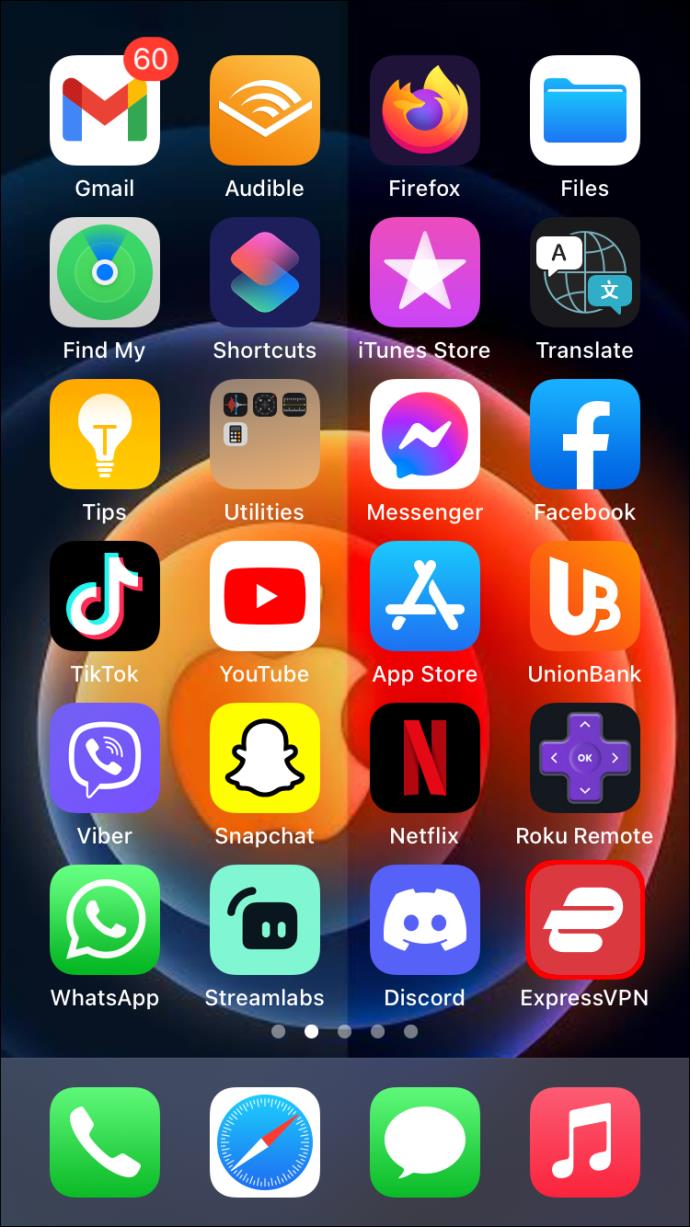
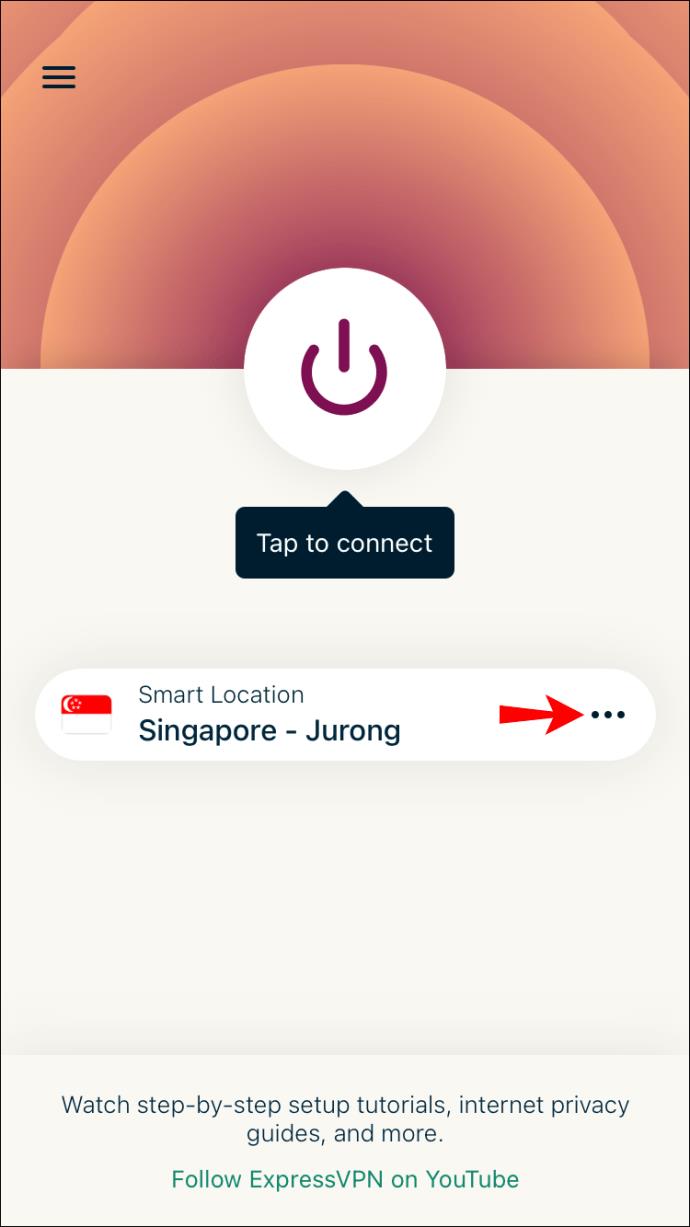
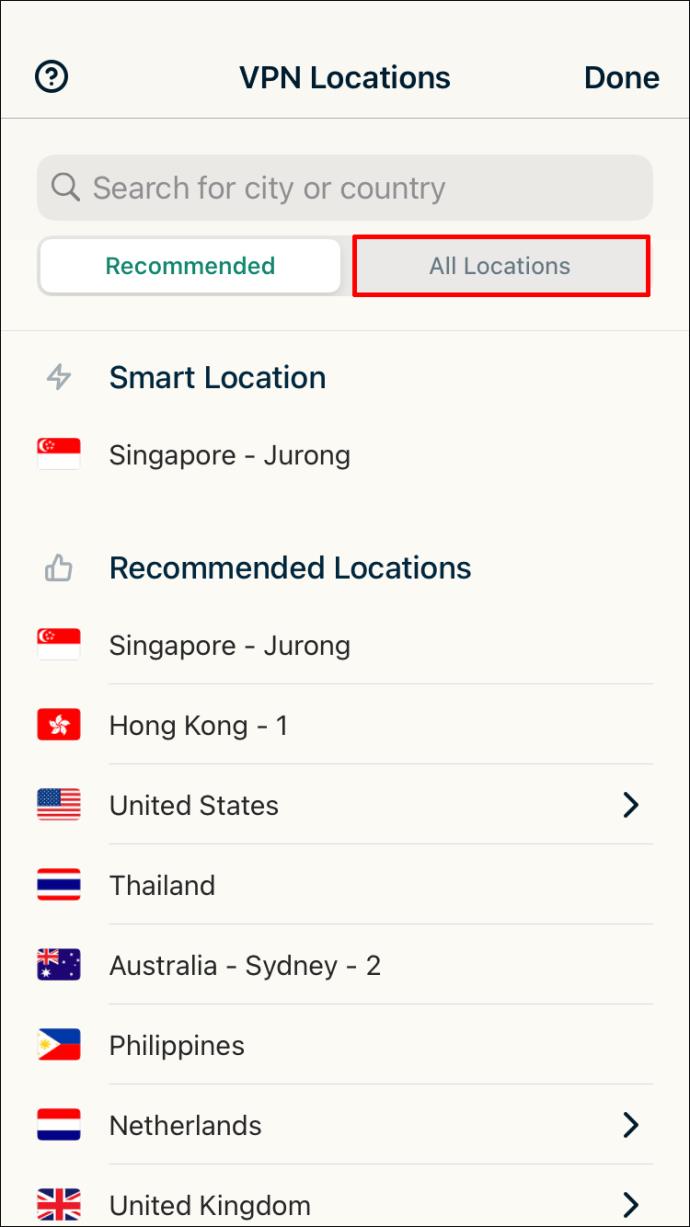
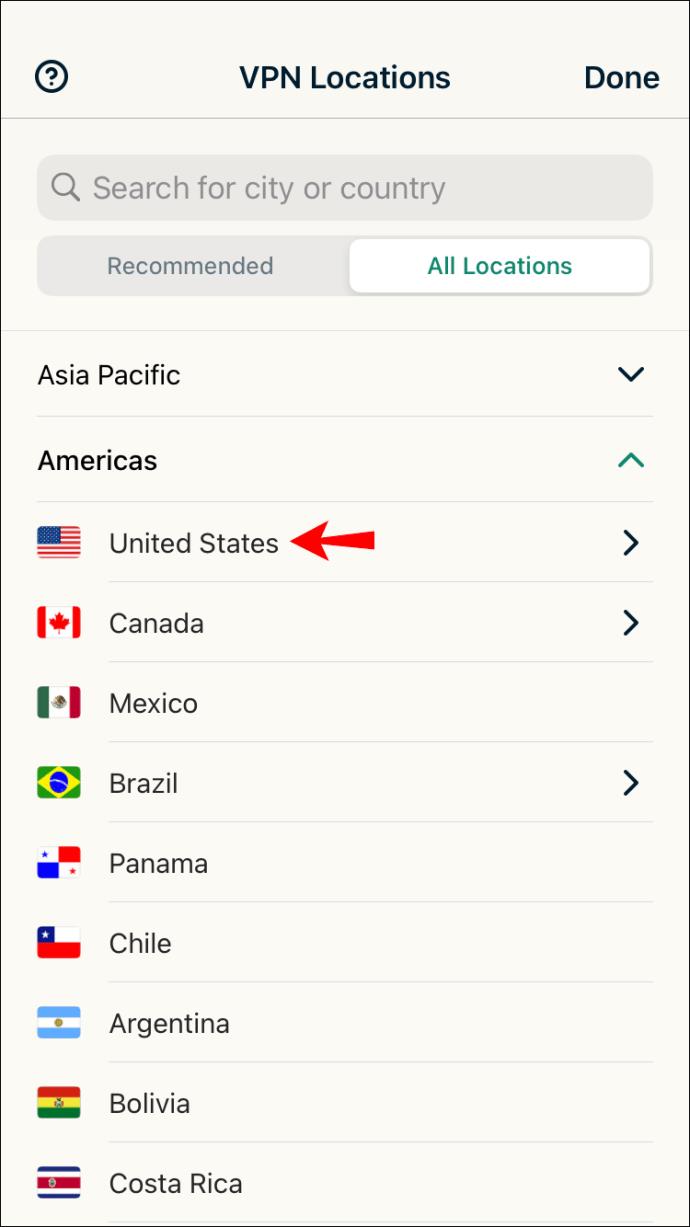
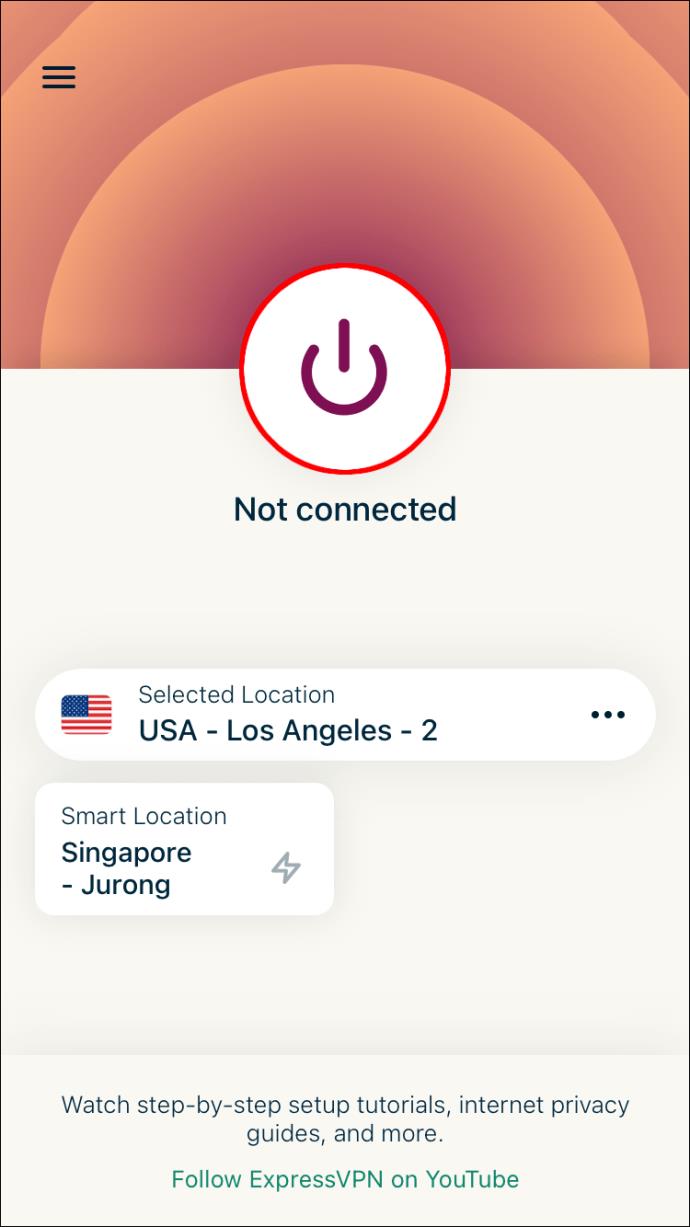
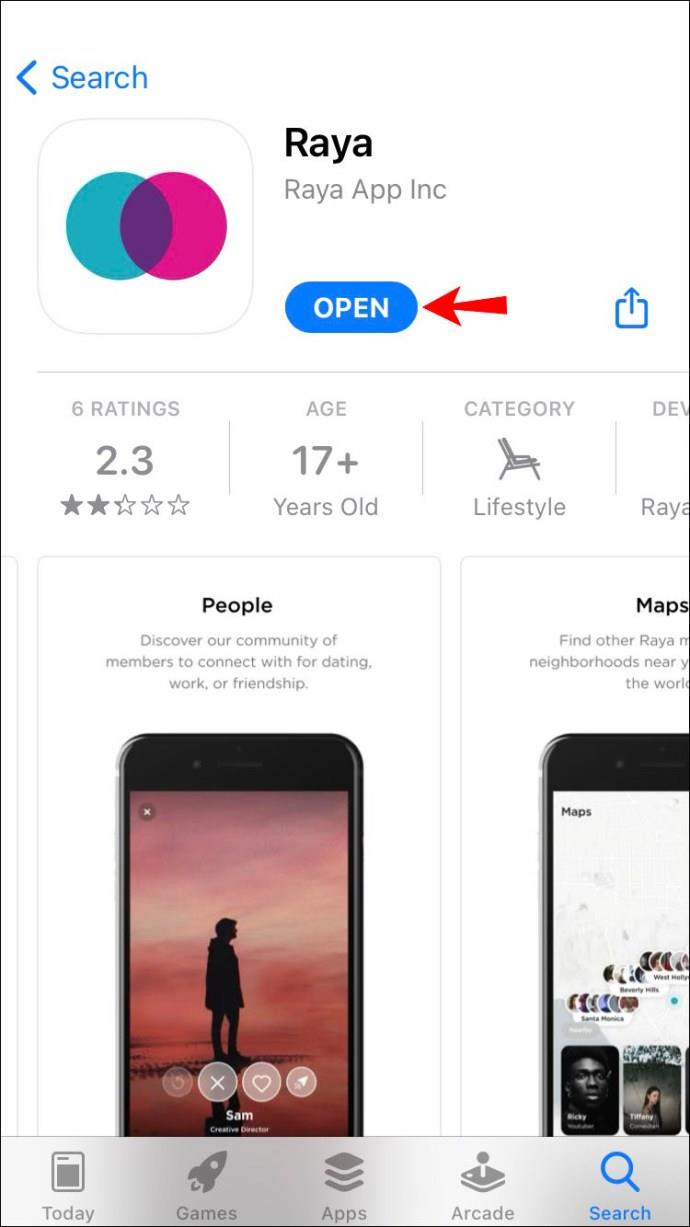
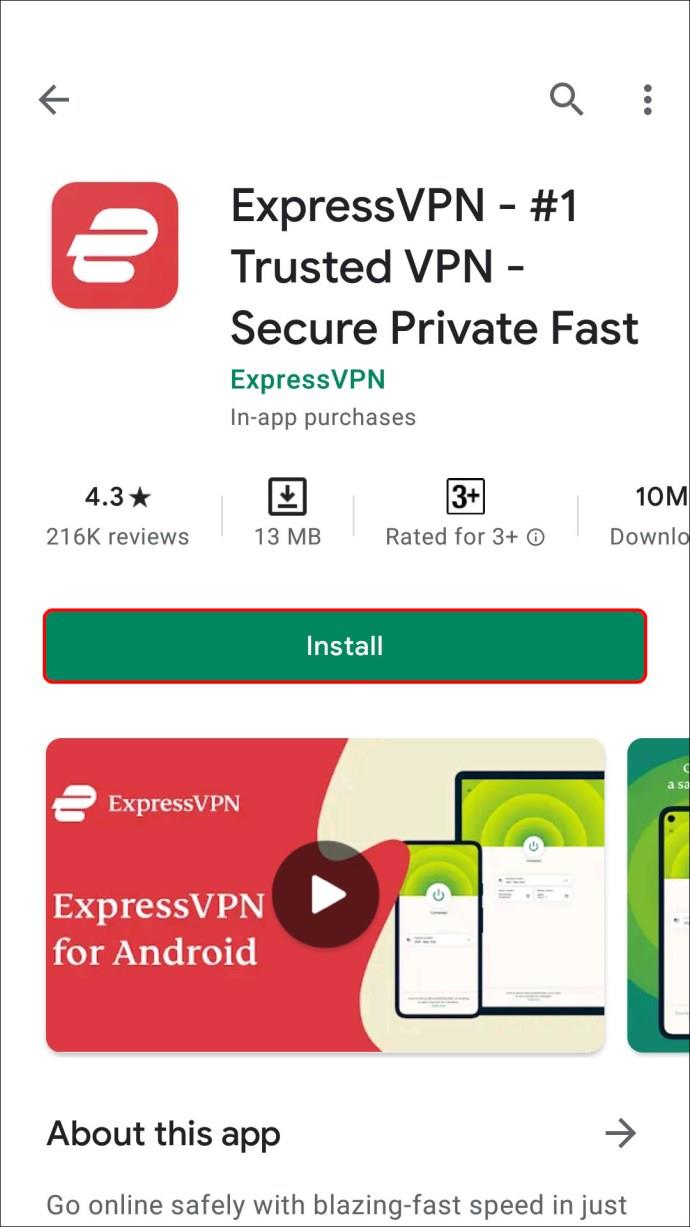
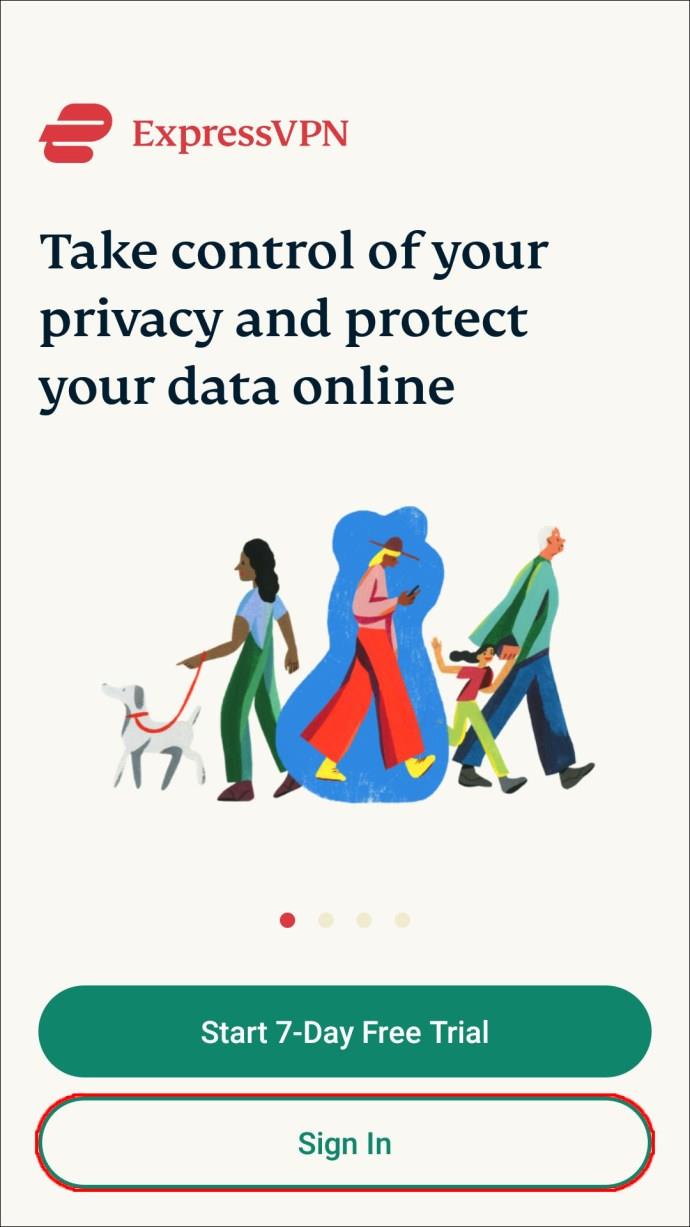
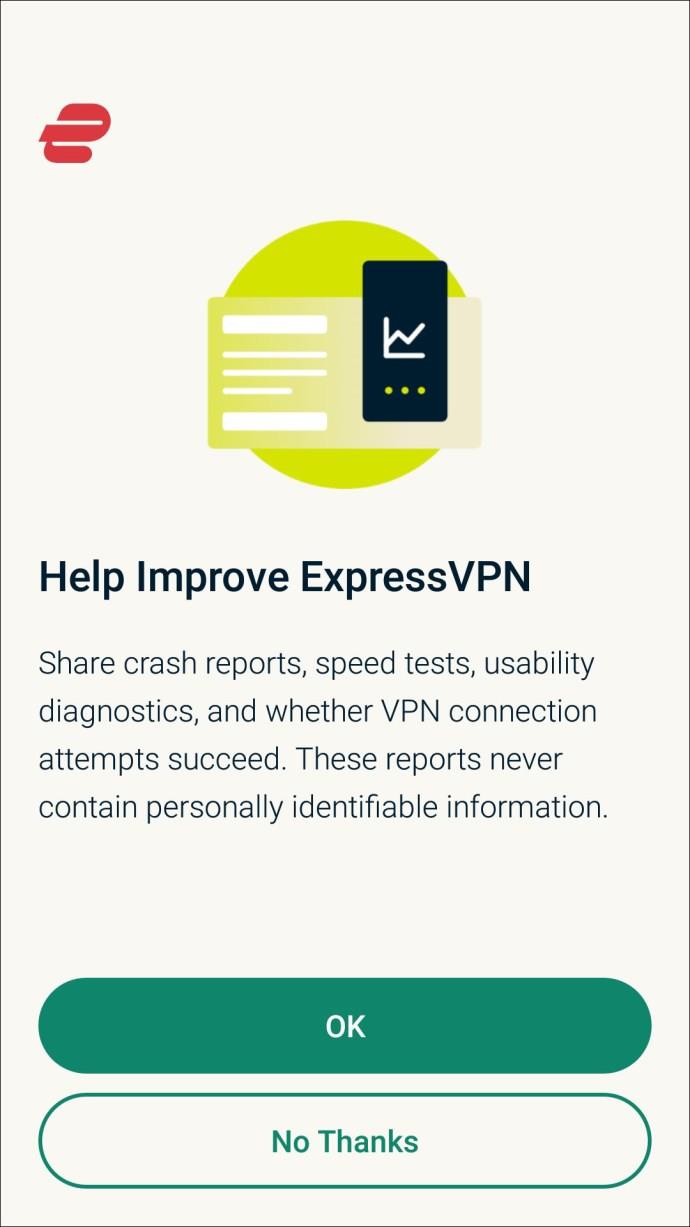
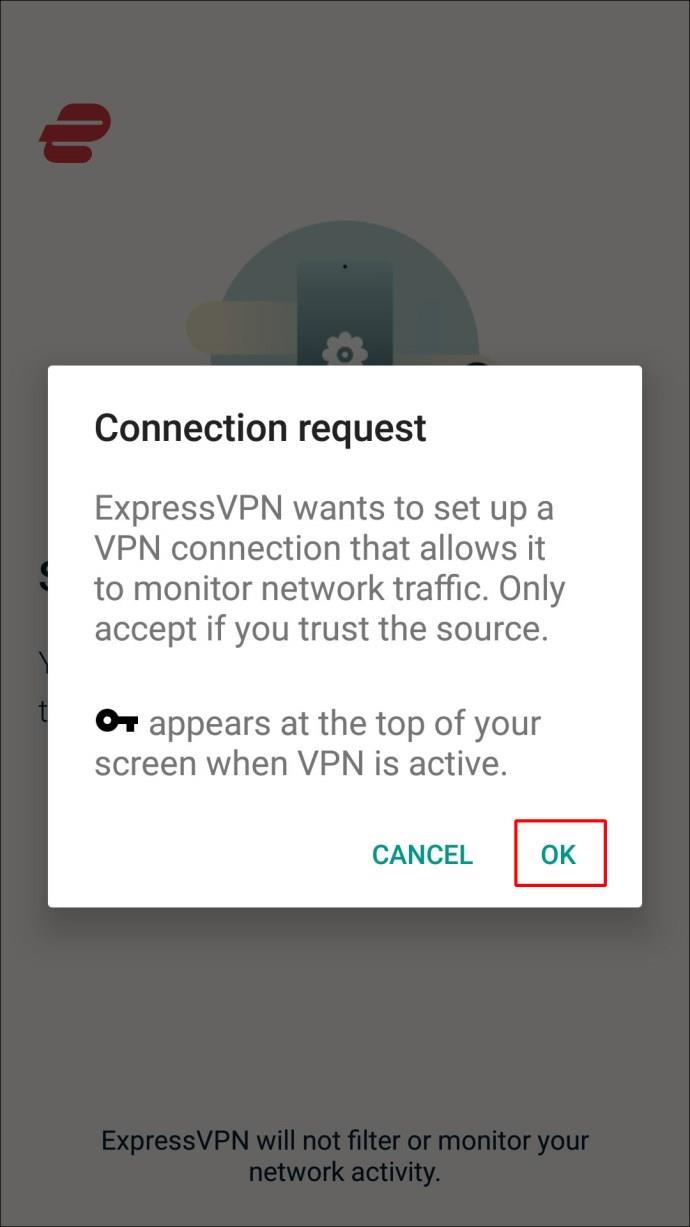
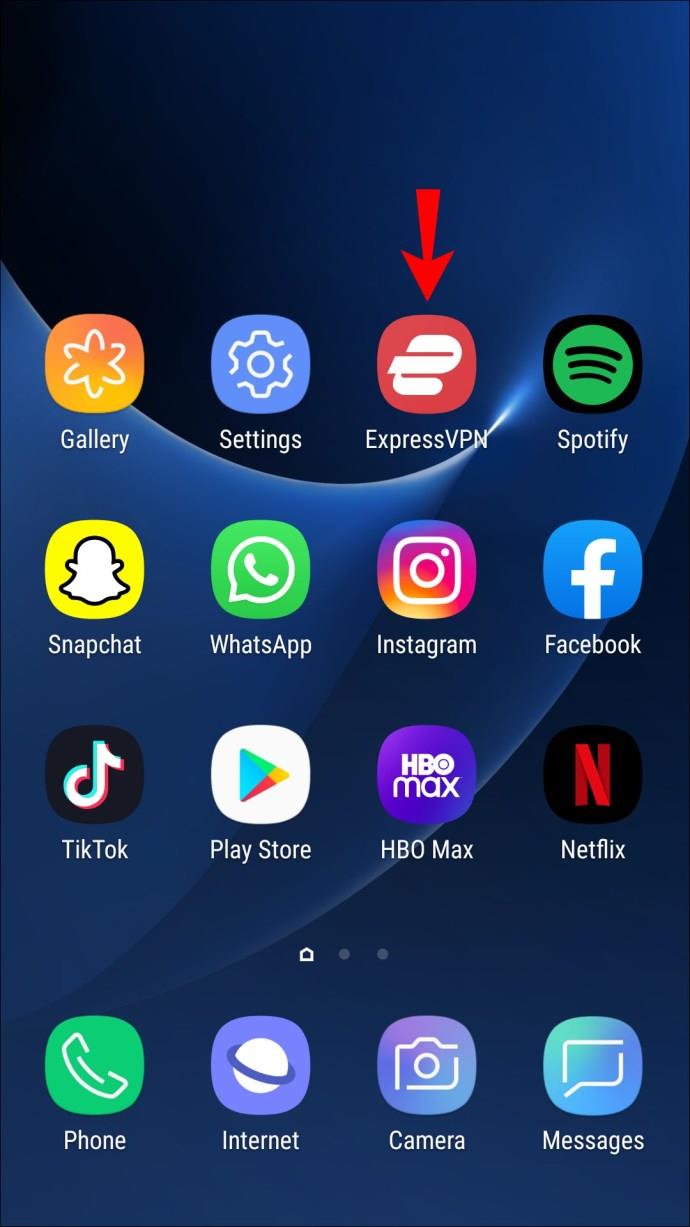
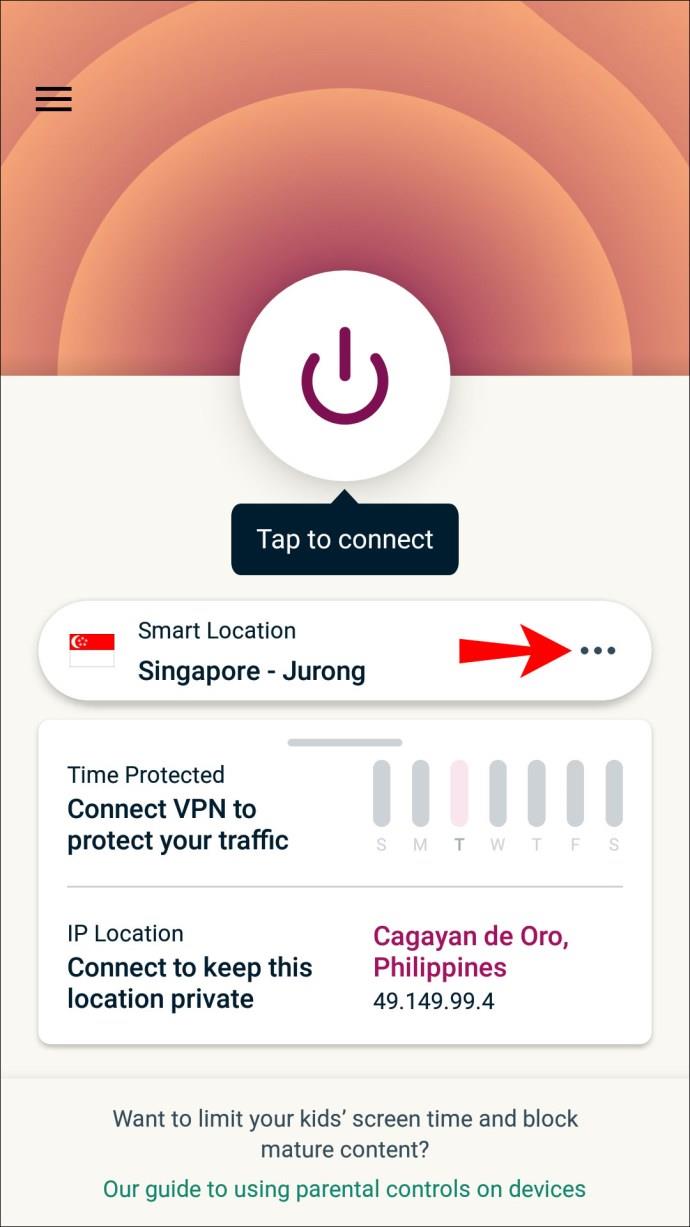
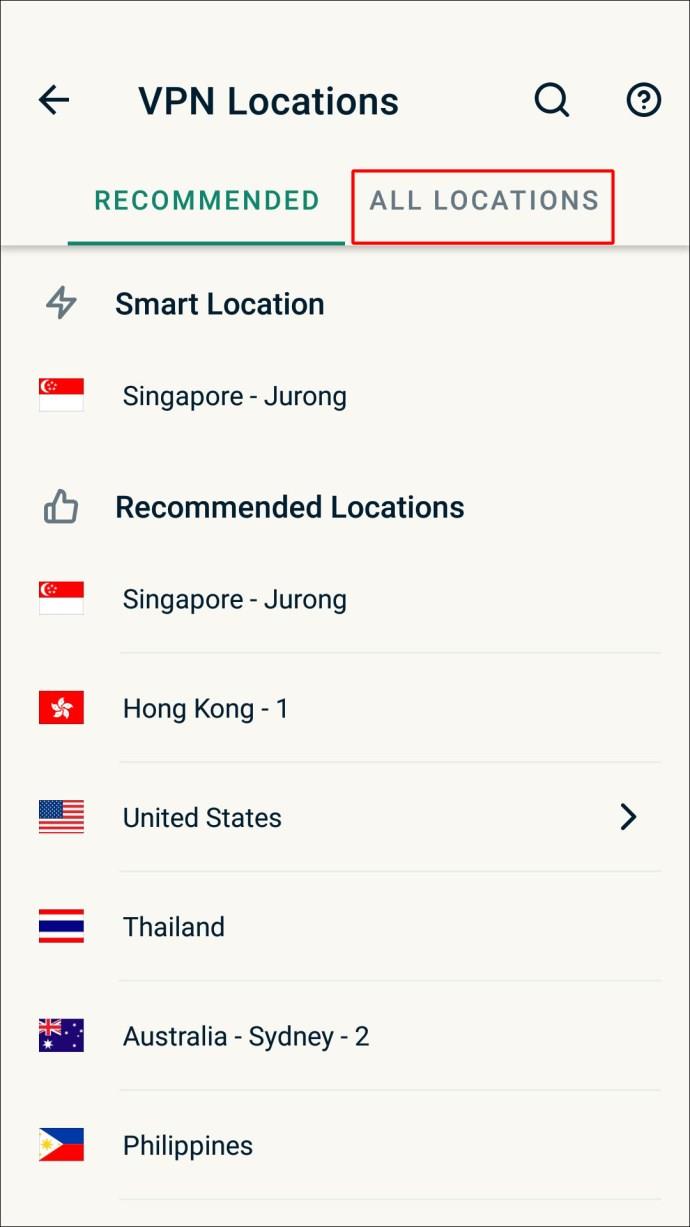
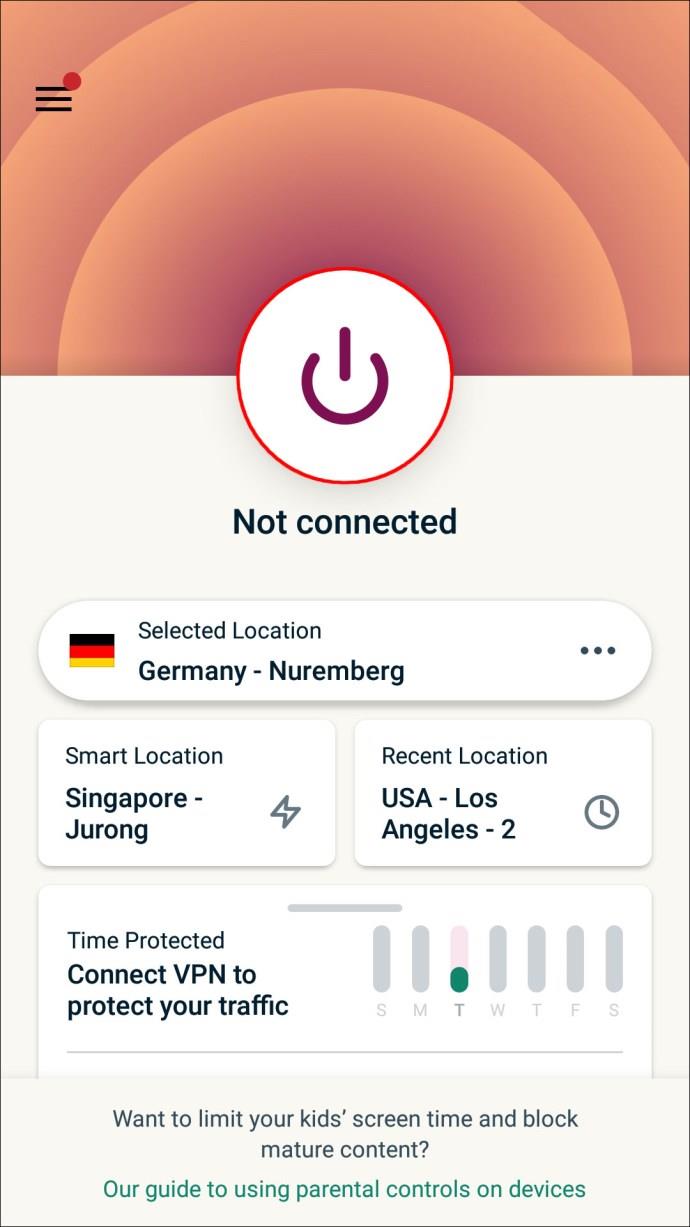
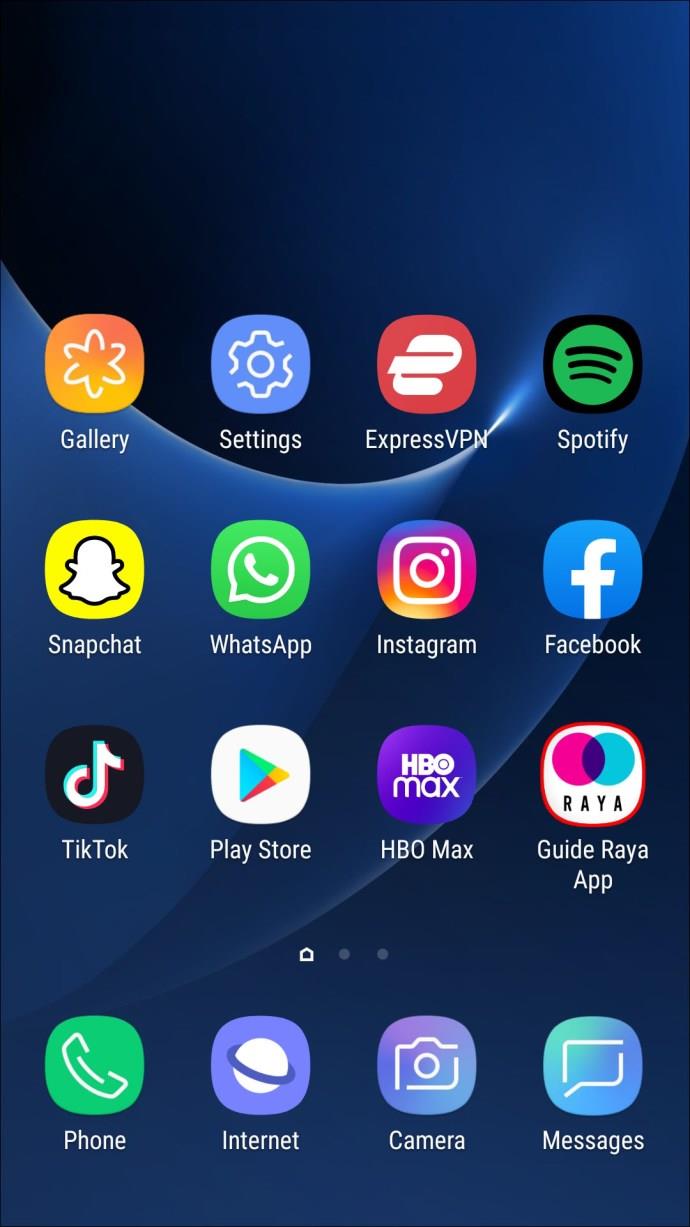









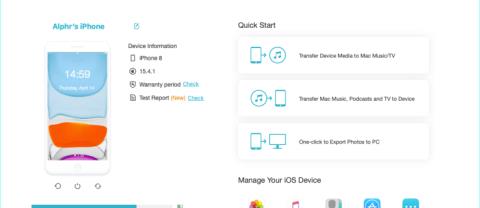



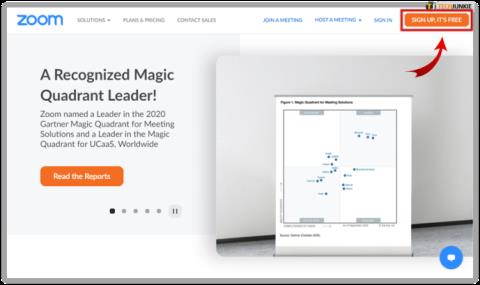
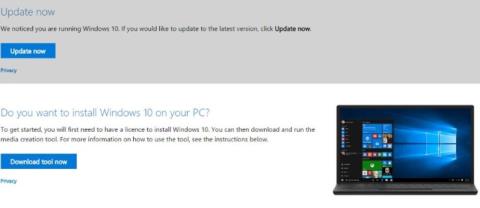



![ICloud से सभी तस्वीरें कैसे हटाएं [फरवरी 2021] ICloud से सभी तस्वीरें कैसे हटाएं [फरवरी 2021]](https://img.webtech360.com/resources6/s2/image-2549-0605170311070.jpg)